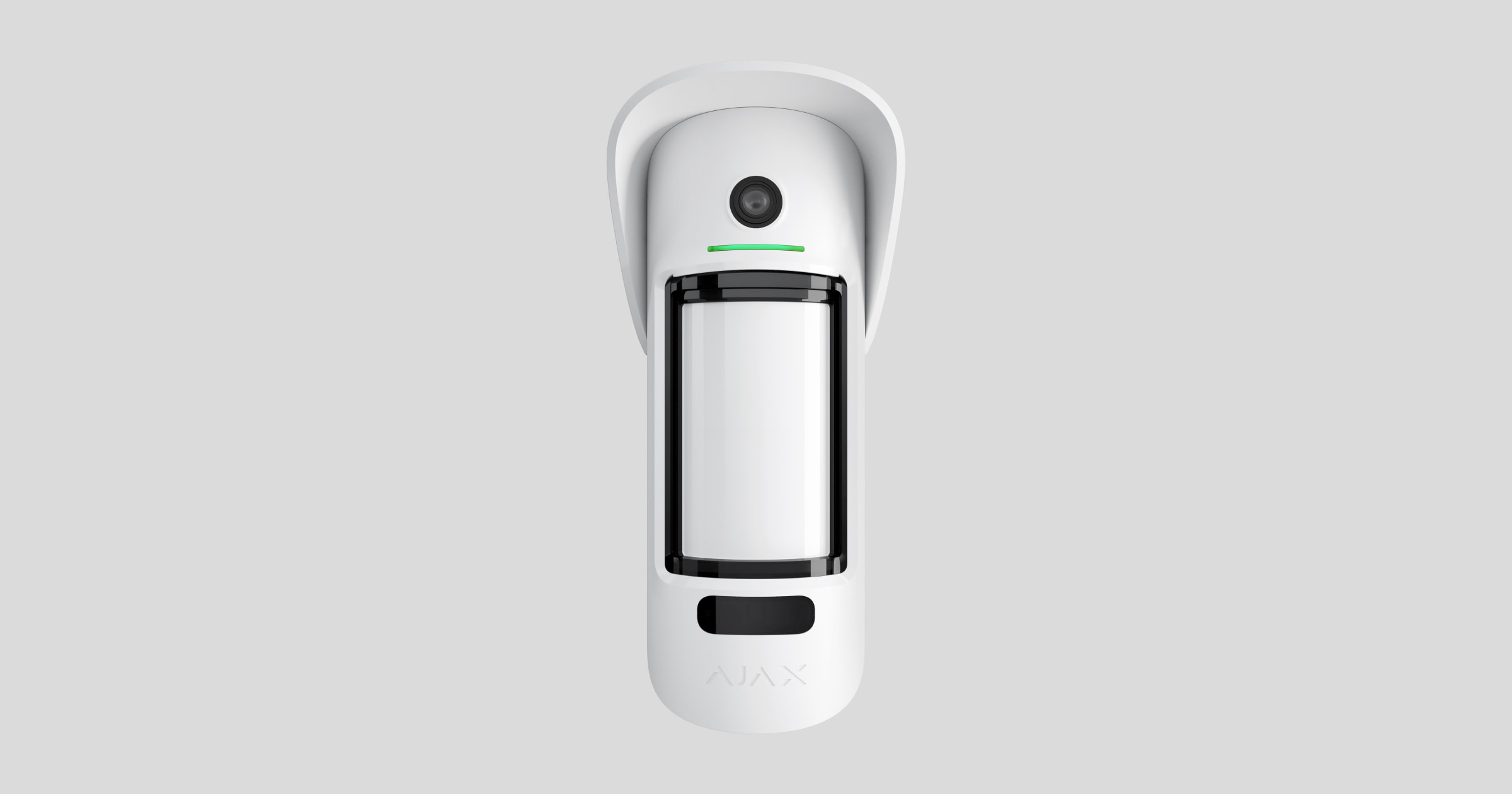MotionCam Outdoor (PhOD) Jeweller ist ein kabelloser IR-Bewegungsmelder für den Innen- und Außenbereich, der die Funktionen Foto nach Alarm, Foto auf Anfrage, Foto nach Szenario und Foto nach Zeitplan unterstützt.
Die Bewegungserkennung kann auf eine Reichweite von bis zu 15 Metern eingestellt werden. Dank des Abdecküberwachungs-Systems erkennt das Gerät Versuche, die Sicht der Linsen zu blockieren. Bei korrekter Installation und Konfiguration reagiert der Melder nicht auf Tiere, die kleiner als 80 cm sind.
Für den Betrieb des Melders ist eine Hub-Zentrale erforderlich.
MotionCam Outdoor (PhOD) Jeweller arbeitet als Teil des Ajax-Systems und kommuniziert mit der Hub-Zentrale über zwei sichere Funkprotokolle: zur Übertragung von Alarmen und Ereignissen verwendet der Melder Jeweller und zur Übertragung von Fotos Wings. Die Kommunikationsreichweite der Hub-Zentrale beträgt bis zu 1.700 Meter, wenn keine Hindernisse im Weg sind.
Eine Version des Melders ohne Unterstützung der Funktionen Foto auf Anfrage, Foto nach Szenario und Foto nach Zeitplan kann ebenfalls erworben werden.
Funktionselemente
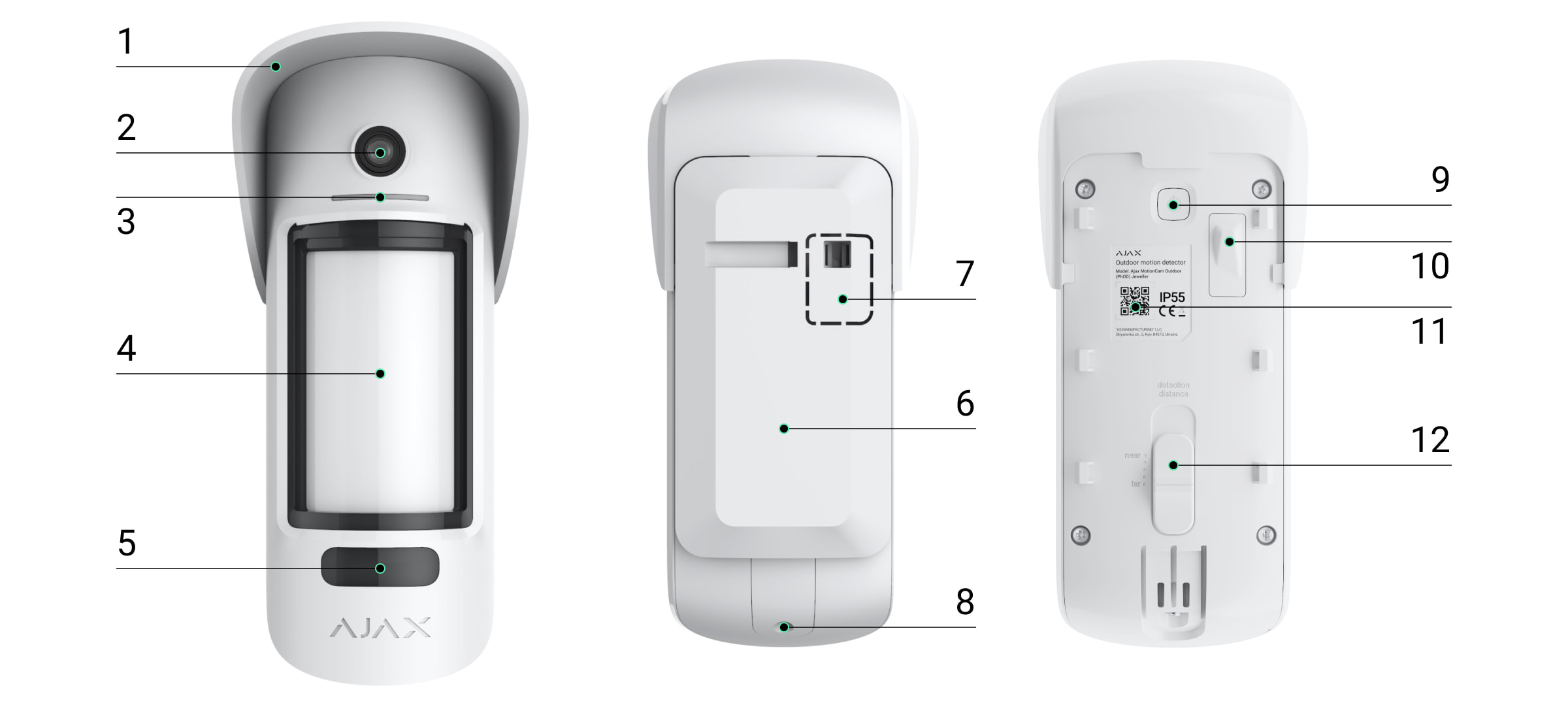
- Hood zum Schutz der Kamera und der Abdecküberwachungs-Sensoren vor Regen und Schnee.
- Kamera.
- LED-Anzeige.
- Bewegungsmelderlinse.
- IR-Beleuchtung. Diese wird für Nachtaufnahmen und Aufnahmen bei schlechten Lichtverhältnissen verwendet.
- SmartBracket-Montageplatte. Schieben Sie die Platte nach unten, um sie zu entfernen.
- Perforierter Teil der Montageplatte. Erforderlich für die Auslösung des Manipulationsschutzes im Falle eines Versuchs, die Melder von der Oberfläche zu lösen. Nicht abbrechen.
- Das Loch für die Schraubbefestigung der SmartBracket Montageplatte.
- Ein/Aus-Taste.
- Manipulationsschutz. Wird ausgelöst, wenn versucht wird, den Melder von der Oberfläche abzunehmen oder die Montageplatte zu entfernen.
- QR-Code/Kennung des Melders. Wird verwendet, um MotionCam Outdoor (PhOD) Jeweller mit dem Ajax-Systems zu verbinden.
- Schiebebalken für den Erkennungsabstand.
Kompatible Hub-Zentralen und Funk-Repeater
Für den Betrieb von MotionCam Outdoor (PhOD) Jeweller ist eine Hub-Zentrale erforderlich. Die kompatiblen Hub-Zentralen und Funk-Repeater sind nachfolgend aufgelistet:
| Hub-Zentralen | Funk-Repeater |
Der Anschluss an andere Hub-Zentralen, Funk-Repeatern, ocBridge Plus und uartBridge ist nicht möglich.
Funktionsprinzip
MotionCam Outdoor (PhOD) Jeweller ist ein kabelloser Bewegungsmelder, der die Fotoverifizierung unterstützt. Er erkennt Bewegungen mit zwei eingebauten Infrarotsensoren (IR), indem er sich bewegende Objekte erfasst, deren Temperatur der menschlichen Körpertemperatur nahe kommt. Auf diese Weise werden die Benutzer vor überflüssigen Sorgen und die Sicherheitsunternehmen vor nicht notwendigen Einsatzfahrten bewahrt.
Sobald ein scharf geschalteter Melder eine Bewegung erkennt, sendet er sofort einen Alarm an die Hub-Zentrale, der die angeschlossenen Sirenen aktiviert, Szenarien auslöst und die Benutzer sowie das Sicherheitsunternehmen benachrichtigt. Alle Alarme und Ereignisse von MotionCam Outdoor (PhOD) Jeweller werden im Benachrichtigungs-Feed der Ajax-App aufgezeichnet.
Benutzer können genau feststellen, wo eine Bewegung erkannt wurde. Die Benachrichtigungen enthalten den Namen der Hub-Zentrale (Name der gesicherten Einrichtung), den Namen des Geräts und den Namen des virtuellen Raums, dem der Melder zugeordnet ist.
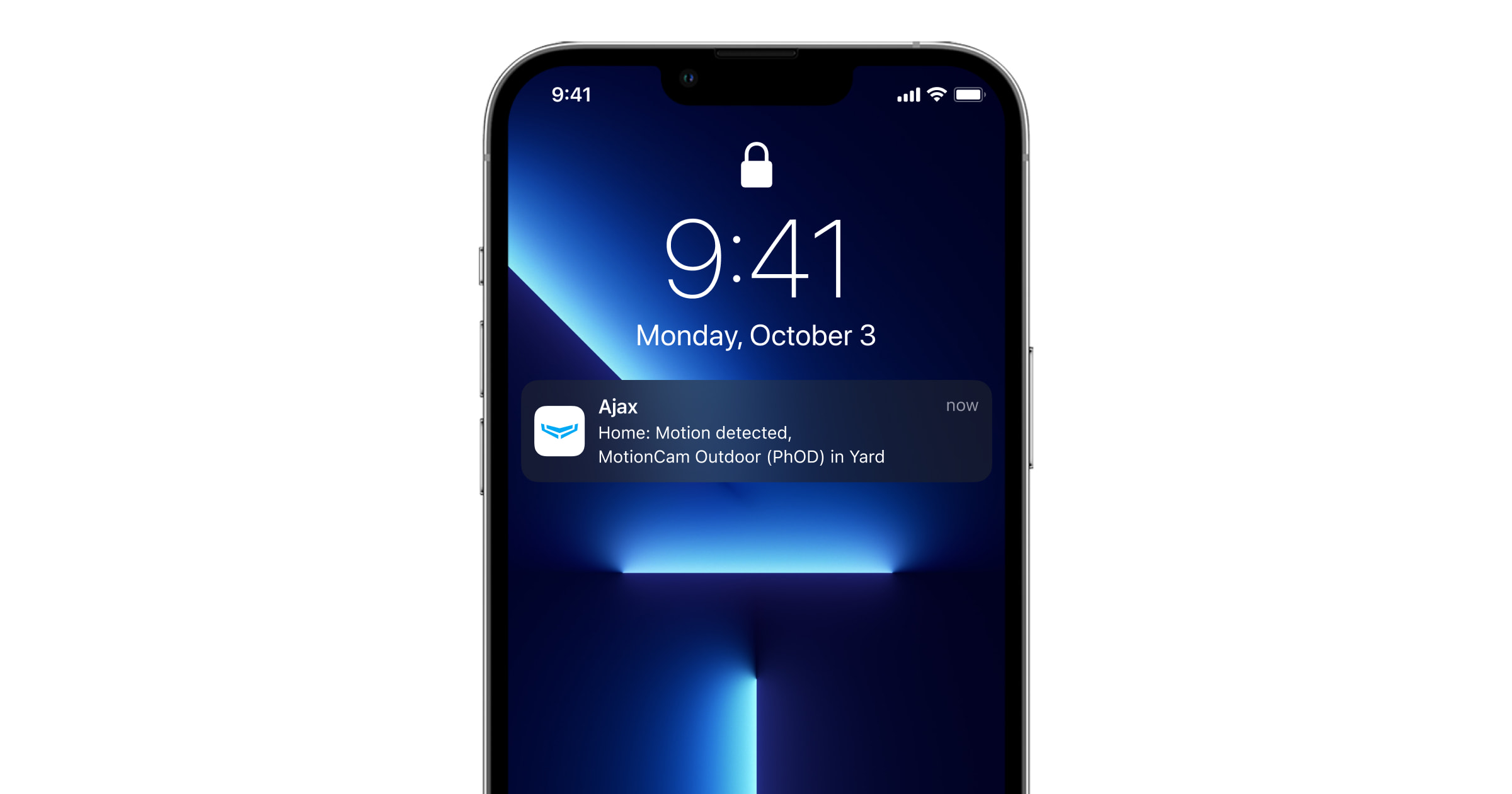
Fotoverifizierung
Die Fotoverifizierung erleichtert die Beurteilung des Geschehens im gesicherten Objekt. Die integrierte Kamera kann 1 bis 5 Bilder mit einer Auflösung von 320 × 176 Pixeln und bis zu 3 Bilder mit 640 × 352 Pixeln aufnehmen. Die Anzahl und Auflösung der Fotos wird in den Meldereinstellungen festgelegt.
MotionCam Outdoor (PhOD) Jeweller kann Fotobestätigungen von Alarmen übermitteln und die Ursache der Auslösung von anderen Ajax Geräten zeigen.Mit der Fotobestätigung können Sie jederzeit ein Foto auf Anfrage aufnehmen, um die Situation am Objekt zu überprüfen, die Ursache eines Alarms zu ermitteln oder zu sehen, was die Kinder gerade machen.
Der Melder verfügt über eine Infrarot-Beleuchtung für Aufnahmen im Dunkeln, die bei unzureichendem Licht aktiviert wird. Die MotionCam Outdoor (PhOD) Jeweller nimmt unter diesen Bedingungen Schwarzweißfotos auf.
Es gibt vier Arten der Fotoverifizierung: Foto nach Alarm, Foto nach Szenario, Foto auf Anfrage und Foto nach Zeitplan.
Foto nach Alarm
Wenn die Option Foto nach Alarm in den MotionCam Outdoor (PhOD) Jeweller -Einstellungen konfiguriert ist, werden die Alarmmeldungen der Melder in den Ajax-Apps mit einem Foto oder einer animierten Fotoserie, abhängig vom gewählten Anzeigemodus, versehen. Der Melder nimmt nur dann ein Foto auf, wenn er scharf geschaltet ist.
Der Melder schaltet nicht sofort in den scharfgeschalteten Modus. Die Umschaltzeit hängt von zwei Faktoren ab: der Ausgangsverzögerung (in den Meldereinstellungen festgelegt) und dem Ping-Intervall zwischen der Hub-Zentrale und dem Melder (Hub-Einstellungen, Abschnitt Jeweller).
Im ersten Fall wird die Verzögerung von einem Administrator oder einem PRO-Benutzer mit Systemkonfigurationsrechten eingestellt. Im zweiten Fall entsteht die Verzögerung, weil die Hub-Zentrale ein Ping-Intervall benötigt, um den Melder über die Änderung des Sicherheitsmodus zu informieren.
Durch Klicken auf das MotionCam Outdoor (PhOD) Jeweller Alarmbenachrichtigung im Ereignis-Feed, um die Fotos anzuzeigen. Fotos sind für alle Benutzer mit Zugriff auf den Ereignis-Feed verfügbar.
Eine Fotoserie wird in der App als Animation abgespielt. Dies hilft bei der Beurteilung der zeitlichen Abfolge des Geschehens. Sie können sich auch alle Fotos einzeln ansehen, indem Sie auf das Symbol am unteren Rand des Bildschirms klicken.
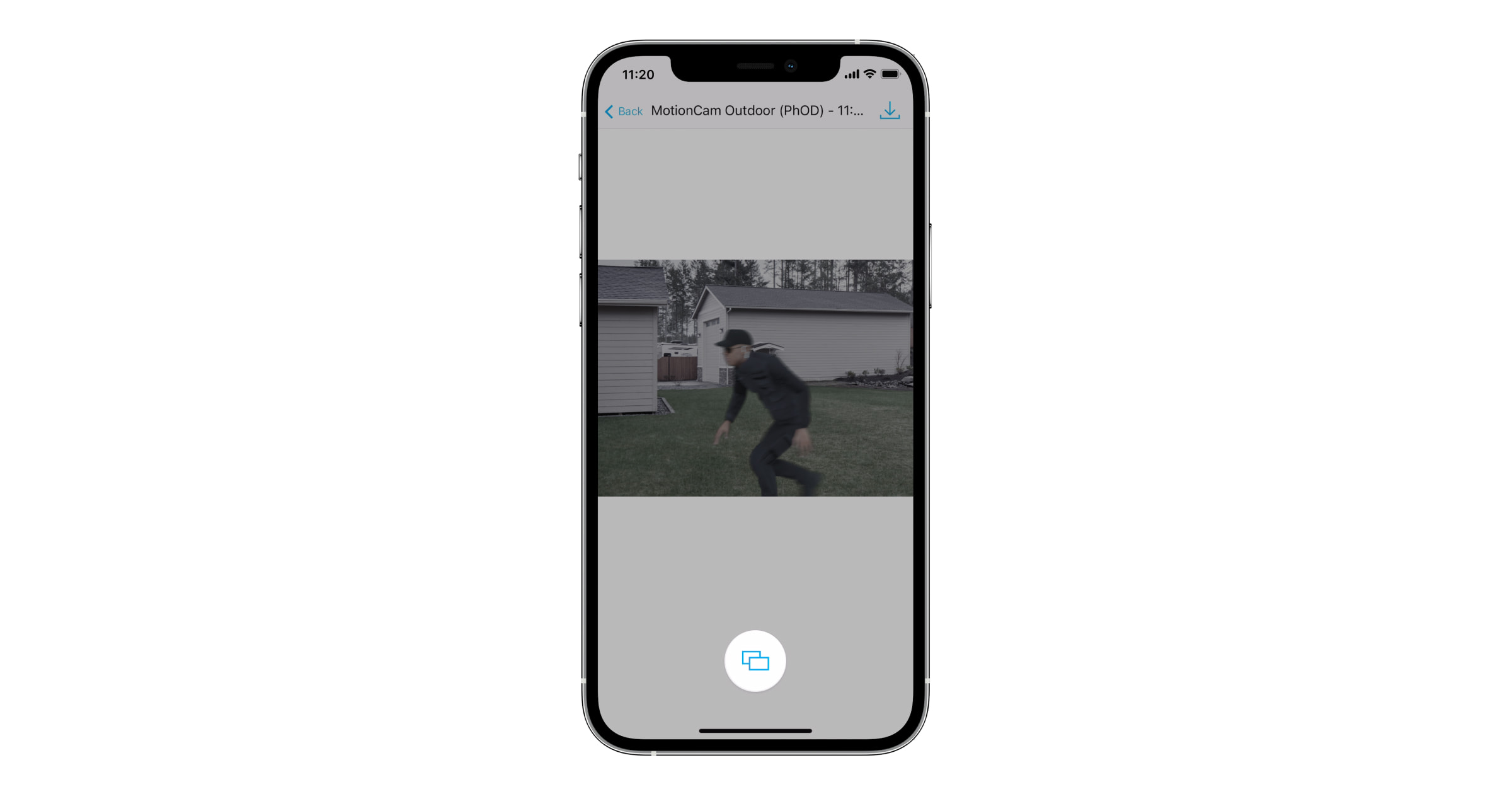
Durch Klicken auf das Download-Symbol können Sie die Fotos als Video oder Bilder speichern.
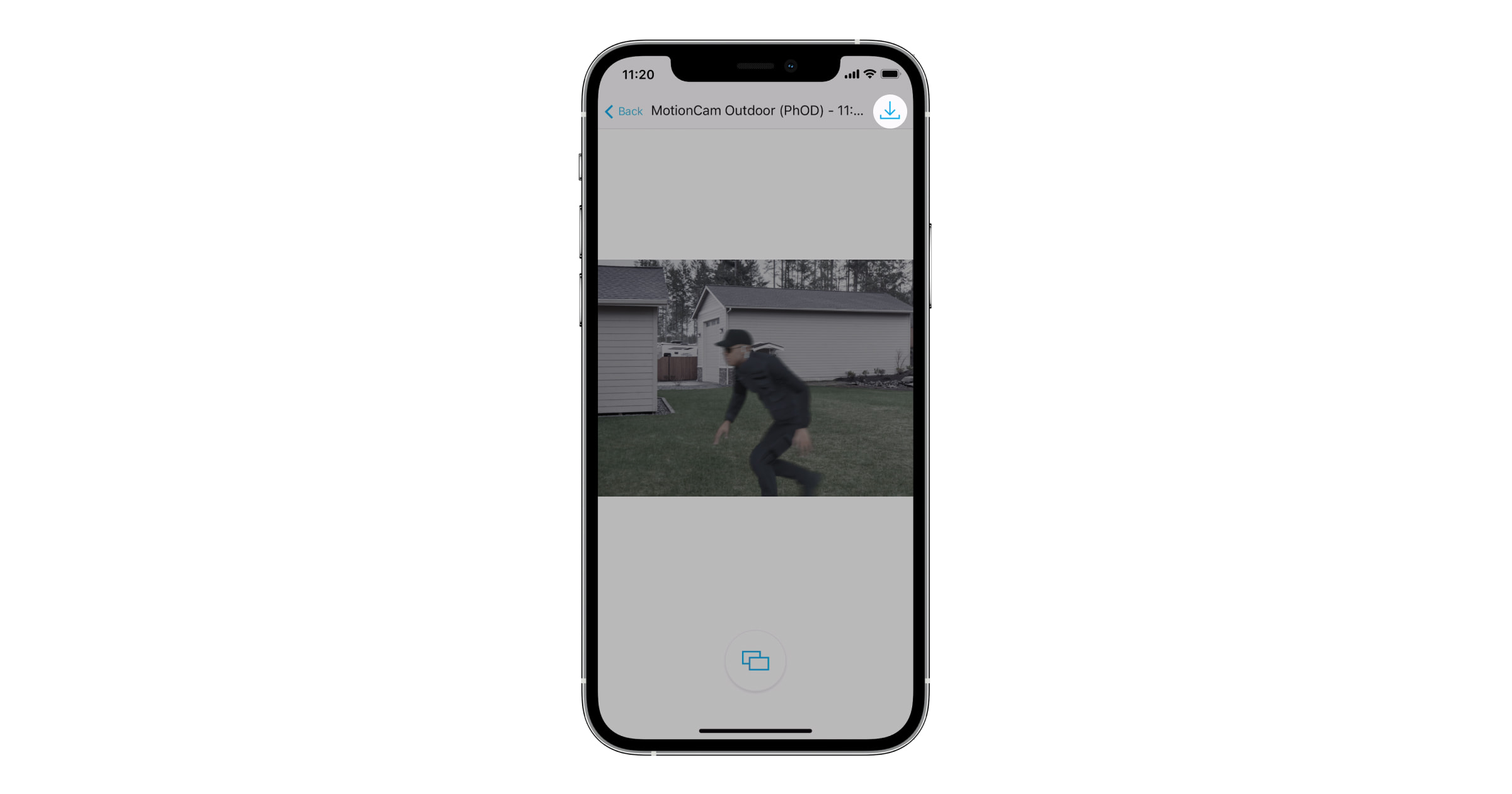
Foto auf Anfrage
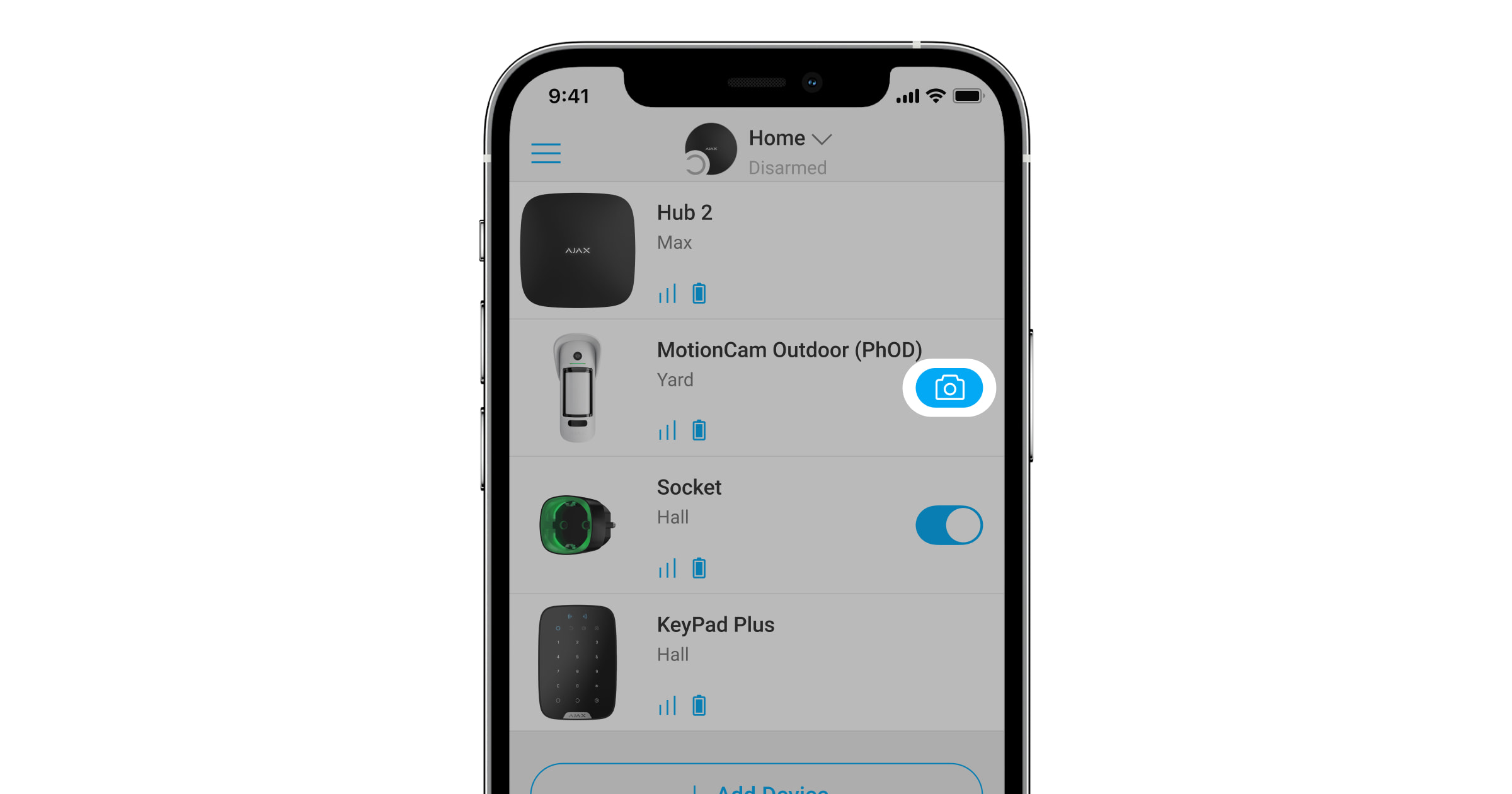
Die Funktion Foto auf Anfrage ermöglicht die Aufnahme von Fotos mit den integrierten Kameras der Fotoverifizierungsmelder. So können Sie die Situation vor Ort überprüfen: Sie können herausfinden, was die Kinder machen, überprüfen, ob es Ihrem Haustier gut geht, oder einfach die Situation zu Hause überwachen. Je nach Einstellung können Fotos zu jeder Zeit oder nur dann aufgenommen werden, wenn MotionCam Outdoor (PhOD) Jeweller scharf geschaltet ist.
In der Standardeinstellung ist die Foto auf Anfrage-Funktion für alle Benutzer deaktiviert. Benutzer mit dem Recht, die Datenschutzeinstellungen zu verwalten (Hub-Einstellungen, Abschnitt Datenschutz), können festlegen, wer Fotos auf Anfrage aufnehmen und ansehen kann und welche Melder mit Fotoverifizierung Fotos aufnehmen können. PRO-Benutzer können die Datenschutzeinstellungen nicht ändern, aber Fotos auf Anfrage aufnehmen, wenn ihnen die entsprechenden Rechte erteilt wurden.
Die Datenschutzeinstellungen gelten nicht für Fotos, die von Meldern aufgenommen werden, die im Falle eines Alarms ausgelöst werden. Alle Systembenutzer, die Zugriff auf den Hub-Ereignis-Feed haben, können die im Alarmfall aufgenommenen Fotos ansehen.
Fotos auf Anfrage werden nicht an die Leitstelle oder das Sicherheitsunternehmens gesendet.
PRO Desktop-Benutzer können Fotos auf Anfrage nur von einem persönlichen Konto aus aufnehmen und einsehen, wenn ein Hub-Administrator ihnen die entsprechenden Zugriffsrechte erteilt hat. Das Aufnehmen und Anzeigen von Fotos auf Anfrage ist mit einem Sicherheitsunternehmensprofil in der PRO Desktop-App nicht möglich.
Photo nach Szenario
Mit der Funktion Foto nach Szenario kann ein Szenario für Bewegungsmelder mit Fotoverifizierung erstellt werden, sodass diese im Falle eines Alarms durch andere Ajax Geräte Fotos aufnehmen.
Die Funktion Foto nach Szenario ist in den Voreinstellungen für alle Melder deaktiviert. Diese Funktion kann von einem Administrator der Hub-Zentrale oder einem Benutzer mit Zugriff auf die Datenschutzeinstellungen aktiviert werden.
In den Systemeinstellungen kann auch festgelegt werden, wann ein Melder mit Fotoverifizierung Fotos nach Szenario aufnehmen kann: immer oder nur, wenn MotionCam Outdoor (PhOD) Jeweller scharf geschaltet ist.
Fotos nach Szenario stehen allen Benutzern zur Verfügung, die Zugriff auf den Ereignis-Feed haben. Das Aufnehmen von Fotos nach einer Alarmierung durch andere Geräte wird über SIA DC-09 (SIA-DCS) und andere proprietäre Protokolle an die Leitstelle des Sicherheitsdienstes gesendet. Der Ereigniscode lautet 730.
Die nach Szenario aufgenommenen Fotos stehen den CMS-Ingenieuren zur Verfügung, wenn die CMS-Software die Fotoverifizierung unterstützt. Fotos nach Szenario sind auch in der PRO Desktop App verfügbar.
Wenn nur eine direkte Aufschaltung mit der Leitstelle verwendet wird, werden die Fotos nach Szenario nicht an die Leitstelle gesendet.
Foto nach Zeitplan
Mit der Funktion Foto nach Zeitplan können Sie ein Szenario für Bewegungsmelder mit Fotoverifizierung erstellen. Diese Melder werden Bilder nach Zeitplan aufnehmen.
Aktivieren Sie vor der Erstellung eines Zeitplanszenarios die Funktion Fotos bei Szenarien erlauben. Diese Funktion kann von einem Administrator der Hub-Zentrale oder einem Benutzer mit Zugriff auf die Datenschutzeinstellungen aktiviert werden.
Sie können genau festlegen, wann ein Melder mit Fotoverifizierung nach einem geplanten Szenario Fotos aufnehmen darf: immer oder wenn er scharf geschaltet ist.
Fotos nach Zeitplan stehen allen Benutzern zur Verfügung, die Zugriff auf das Ereignisprotokoll haben. Das Ereignis der Bildaufnahme wird über SIA DC-09 (SIA-DCS) und andere proprietäre Protokolle an die NSL gesendet. Der Ereigniscode lautet 731.
Wenn die NSL-Software die Fotoverifizierung unterstützt, stehen den NSL-Technikern die nach einem Zeitplan aufgenommenen Fotos zur Verfügung. Diese Fotos sind auch in PRO Desktop verfügbar.
Fotos, die nach einem Zeitplan aufgenommen wurden, werden nicht an die NSL gesendet, wenn nur eine direkte Verbindung zur Überwachungszentrale verwendet wird.
Übertragungszeit von Fotos
Die Übermittlungszeit der Fotos an die Ajax Apps hängt von der gewählten Auflösung, der Verbindungsart (Melder ist direkt oder über Funk-Repeater mit Hub-Zentrale verbunden), der Wings Signalstärke und der Geschwindigkeit der Internetverbindung ab. Die Alarmmeldungen werden sofort übermittelt.
| Auflösung | Übertragungszeit* | ||
| Bei direkter Verbindung mit der Hub-Zentrale** | Bei Verbindung mit der Hub-Zentrale über ReX 2 (ReX 2 überträgt Fotos via Wings)*** | Bei Verbindung mit der Hub-Zentrale über ReX 2 (ReX 2 überträgt Fotos via Ethernet)**** | |
| 320 × 176 Pixel (Werkseinstellungen) |
bis zu 9 Sekunden | bis zu 37 Sekunden | bis zu 24 Sekunden |
| 640 × 352 Pixel | bis zu 20 Sekunden | bis zu 50 Sekunden | bis zu 32 Sekunden |
* Der Melder benötigt bis zu 3 Sekunden, um ein Foto auf Anfrage zu erzeugen.
** Die Übertragungszeit für ein Foto, wenn die Signalstärke zwischen der Hub-Zentrale und dem Melder 2-3 Balken beträgt und die Hub-Zentrale über Ethernet, WLAN oder 4G verbunden ist.
*** Die Werte wurden mit einer Signalstärke von 3 Balken zwischen dem ReX 2 und dem Melder oder zwischen der Hub-Zentrale und dem ReX 2 berechnet. Die Hub-Zentrale funktioniert über Ethernet, WLAN oder 4G.
**** Die Werte wurden mit einer Signalstärke von 3 Balken zwischen ReX 2 und dem Melder berechnet. Die Hub-Zentrale ist über Ethernet, WLAN oder 4G verbunden
Jeweller und Wings Datenübertragungsprotokolle
Jeweller und Wings sind Zwei-Wege-Protokolle zur kabellosen Datenübertragung, die eine schnelle und zuverlässige Kommunikation zwischen Hub-Zentrale und Geräten ermöglichen. Zur Übertragung von Alarmen und Ereignissen verwendet der Melder Jeweller. Zur Übertragung von Fotos wird Wings verwendet.
Beide Protokolle unterstützen Verschlüsselung und Authentifizierung, um Fälschungen zu verhindern. Die Verbindung mit den Geräten wird durch ein System von Abfrageintervallen überwacht. Der Gerätestatus wird in Echtzeit in den Ajax-Apps angezeigt. Die Abfragefrequenz kann von einem Benutzer oder einem PRO mit Systemkonfigurationsrechten eingestellt.
Schutz vor Falschalarmen
MotionCam Outdoor (PhOD) Jeweller verwendet den SmartDetect-Algorithmus wie auch die anderen Ajax-Innenraummelder.
Mit dem SmartDetect-Algorithmus analysiert der Melder sofort das vom Sensor ermittelte Wärmediagramm:
- Intensität der Infrarotstrahlung.
- Größe des Wärmepunktes.
- Geschwindigkeit der Bewegung.
- Aufenthaltsdauer im Erfassungsbereich.
- Weitere Parameter.
Normalerweise kann der Melder damit eine Entscheidung treffen: ignorieren oder Alarm auslösen. Wenn die Situation jedoch nicht eindeutig ist, aktiviert der Melder den zweistufigen LISA-Algorithmus. Sobald beide Infrarot-Sensoren eine Bewegung erkennen, führt LISA eine Korrelations- und Spektralanalyse der Signale durch, um zwischen echten Bedrohungen und Störungen zu unterscheiden.
Korrelationsanalyse
Wenn eine Bewegung erkannt wird, analysiert und vergleicht der LISA-Algorithmus die Wellenformen zweier Signale der Infrarotsensoren in Echtzeit. Bei ähnlichen Wellenformen löst der Melder einen Alarm aus.
Spektralanalyse
Wenn beide Infrarot-Sensoren eine Bewegung erkennen, aber die Korrelationsanalyse keine ausreichende Ähnlichkeit der Wellenformen ergibt, vergleicht LISA die Frequenzbestandteile der Signale.
Schutz vor schneller Entladung der Batterie
Um ein zu schnelles Entladen der Batterie zu verhindern, hat MotionCam Outdoor (PhOD) ab Firmware-Version 7.58.5.14 die Funktion Bei falscher Installation melden. Sobald das Gerät erkennt, dass es falsch installiert wurde, erhalten Systembenutzer Benachrichtigungen in den Ajax Apps und ähnliche Informationen werden im Gerätestatus angezeigt.
Wenn eine Bewegung durch einen der IR-Sensoren erkannt wird, nimmt der Melder Bilder auf. Wenn der Melder den Alarm verifiziert, werden die Fotos und der Alarm an die Notruf- und Serviceleitstelle und die Ajax Apps gesendet, andernfalls werden die Fotos gelöscht. Bei unsachgemäßer Installation des Melders und einer hohen Anzahl von Auslösungen, die durch den LISA-Algorithmus herausgefiltert werden, verringert sich die Batterielebensdauer des Melders. Aktivieren Sie in den Geräteeinstellungen die Funktion Bei falscher Installation melden, um die Batterie zu schonen.
Ziehen Sie einen anderen Standort für das Gerät in Betracht, wenn Sie eine Benachrichtigung über eine fehlerhafte Installation erhalten.
Haustier-Immunität

Bei ordnungsgemäßer Installation und Konfiguration reagiert MotionCam Outdoor (PhOD) Jeweller nicht auf Tiere, die kleiner als 80 cm sind. Das Gewicht des Tieres spielt dabei keine Rolle.
Für die effektive Unterdrückung aller für den Außenbereich typischen Störungen sind diese Melder mit zwei Infrarotsensoren ausgestattet, die Signale aus zwei Bereichen des Raums erfassen. Diese lösen den Alarm aus, wenn beide Sensoren gleichzeitig eine Bewegung erkennen.
Bei korrekter Installation des Melders in einer Höhe von 0,8 bis 1,3 Metern über dem Boden können Tiere nur in den Erfassungsbereich von einem der Sensoren des Melders gelangen. Aus diesem Grund erkennt MotionCam Outdoor (PhOD) Jeweller diese Auslösungen als fehlerhaft und löst keinen Alarm aus.
Temperaturkompensation
Die Temperaturkompensation ist ein Software-Mechanismus, der es ermöglicht, den Kontrast des Thermodiagramms auch dann aufrecht zu halten, wenn die Umgebungstemperatur annähernd der menschlichen Körpertemperatur entspricht.
Bei jeder Messung der Umgebungstemperatur führt der Melder eine Korrektur gemäß der in seinem Speicher abgelegten Koeffiziententabelle durch, wodurch die Empfindlichkeit der IR-Sensoren erhöht oder verringert wird. Dadurch kann der Melder Bewegungen über den gesamten Betriebstemperaturbereich von –25°C bis +50°C zuverlässig erkennen.
Abdecküberwachung
Unter Abdeckung versteht man den Versuch, das Sichtfeld des Melders zu versperren, indem man ihn übermalt, abdeckt, ein Hindernis vor die Linse des Melders stellt oder ähnliches.
MotionCam Outdoor (PhOD) Jeweller erkennt die folgenden Arten von Abdeckung:
- Hindernis vor der Linse des Melders in einem Abstand von bis zu 10cm (der maximale Abstand ist abhängig von der Art des Materials).
- Übermalen der Melderlinse.
- Bekleben der Melderlinse.
| Abdeckungsart | Zeit bis zur Alarmierung, Sekunden |
Zeit zur Wiederherstellung, Sekunden |
|
Hindernis vor der Linse des Melders (bis zu 10 cm von der Linse entfernt) |
7 | 20 |
| Übermalen der Melderlinse mit Lack oder Farbe | 100 | 20 |
| Überkleben der Linse oder der Vorderseite des Melders | 100 | 20 |
* Die maximal benötigte Zeit für die Abdeckungserkennung beträgt 180 Sekunden (abhängig von Art und Entfernung des Hindernisses).
Das System informiert die Benutzer und die Leitstelle (NSL) über die Abdeckung. Als zusätzlicher Schutz und zur Warnung kann in den Meldereinstellungen festgelegt werde, dass eine Sirene bei Abdeckung ausgelöst wird.
Die Abdeckungserkennung ist immer aktiv und funktioniert unabhängig vom Modus des Melders oder des Sicherheitssystems.
Die mitgelieferte Abdeckhaube schützt die Kamera und das Abdeckungssystem und verhindert so Falschalarme bei starkem Regen oder Schnee.
Übermittelung der Ereignisse an eine Leitstelle (NSL)
Das Ajax-System kann Alarme und Ereignisse sowohl an die PRO Desktop App als auch an die Leitstelle (NSL) übertragen. Dies erfolgt mittels SurGard (Contact ID), SIA DC-09 (SIA-DCS), ADEMCO 685 und anderen proprietären Protokollen. Eine Liste aller unterstützten Protokolle finden Sie über diesen Link.
MotionCam Outdoor (PhOD) Jeweller überträgt die folgenden Ereignisse an die Überwachungsstation:
- Bewegungsalarm.
- Abdeckungsalarm.
- MotionCam Outdoor (PhOD) Jeweller visuelle Alarmüberprüfungen.
- Foto nach Szenario.
- Manipulationsalarm/Wiederherstellung.
- Hub-Verbindung verloren/wiederhergestellt.
- Dauerhafte Aktivierung/Deaktivierung des Melders.
- Erfolgloser Versuch, das Sicherheitssystem zu aktivieren (bei aktivierter Systemintegritätsprüfung).
Bei Erhalt eines Alarms weiß der Mitarbeiter der Überwachungsstation des Sicherheitsunternehmens, was passiert ist und wo das Einsatzteam benötigt wird. Die Adressierbarkeit der Ajax-Geräte macht es möglich, dass Ereignisse, der Typ des Geräts, der ihm zugewiesene Name, seine Gruppe sowie der Raum an PRO Desktop und an die NSL gesendet werden. Die Liste der übertragenen Daten kann je nach Software der Leitstelle und dem gewählten Kommunikationsprotokoll variieren.
Die ID und die Schleifennummer sind im Status des Geräts zu finden.
Übermittlung von Fotoverifizierungen an die NSL
Die Fotos des Bewegungsmelders werden an die Leitstelle übertragen sofern die NSL-Software den Empfang von Fotoverifizierungen unterstützt. Eine Liste solcher NSLs finden Sie unter diesem Link. Zudem unterstützt Ajax PRO Desktop den Empfang der Fotoverifizierung ohne zusätzliche Konfiguration.
Fotos auf Anfrage werden nicht an die Sicherheitsfirma NSL gesendet.
PRO-Desktop-Benutzer können nur dann Fotos auf Anfrage mit einem persönlichen Konto aufnehmen und ansehen, wenn der Hub-Administrator ihnen die entsprechenden Rechte erteilt hat. Das Aufnehmen und Anzeigen von Fotos auf Anfrage ist mit einem Sicherheitsunternehmensprofil in PRO Desktop nicht möglich.
Hinzufügen von Geräten
Bevor Sie ein Gerät hinzufügen
- Installieren Sie die Ajax App.
- Falls Sie noch kein Konto haben, erstellen Sie ein Konto. Fügen Sie der App eine kompatible Hub-Zentrale hinzu, nehmen Sie die erforderlichen Einstellungen vor und erstellen Sie mindestens einen virtuellen Raum.
- Vergewissern Sie sich, dass die Hub-Zentrale eingeschaltet ist und über einen Internetzugang via Ethernet und/oder Mobilfunknetz verfügt. Sie können dies in der Ajax App oder durch einen Blick auf die LED der Hub-Zentrale tun. Sie sollte weiß oder grün leuchten.
- Überprüfen Sie den Status der Hub-Zentrale in der App und stellen Sie sicher, dass sie unscharf geschaltet ist und keine Updates ausführt.
So schließen Sie MotionCam Outdoor (PhOD) Jeweller an
- Öffnen Sie die Ajax-App. Wenn Sie Zugang zu mehr als einer Hub-Zentrale haben oder die PRO-App verwenden, wählen Sie die Hub-Zentrale aus, mit der Sie den MotionCam Outdoor (PhOD) Jeweller verbinden möchten.
- Öffnen Sie das Menü Geräte
. Klicken Sie auf Gerät hinzufügen.
- Legen Sie den Namen des Melders fest. Wählen Sie einen virtuellen Raum aus und wenn Sie den Gruppenmodus aktiviert haben, auch eine Gruppe. Scannen Sie den QR-Code oder geben Sie die ID des Melders manuell ein. Die ID ist auf dem Gehäuse und der Verpackung des Melders zu finden.
- Klicken Sie auf Hinzufügen.
- Schalten Sie das Gerät ein, indem Sie die Einschalttaste 3 Sekunden lang gedrückt halten.
Um sicherzustellen, dass MotionCam Outdoor (PhOD) Jeweller mit der Hub-Zentrale verbunden ist, muss sich der Melder im selben Schutzobjekt wie das System befinden (innerhalb der Funkreichweite der Hub-Zentrale). Für den Betrieb über ReX 2 müssen Sie zuerst den Melder und den Funk-Repeater mit der Hub-Zentrale und dann den Melder mit ReX 2 verbinden. Dies kann in den Einstellungen des Funk-Repeaters erfolgen.
Der verbundene Funk-Repeater erscheint in der Liste der Hub-Geräte in der Ajax App. Wie oft der Gerätestatus in der Liste aktualisiert wird, hängt von den Jeweller-Einstellungen ab; die voreingestellte Zeit ist 36 Sekunden.
Wenn die Verbindung fehlschlägt, schalten Sie den Melder aus und versuchen Sie es 5 Sekunden später erneut. Wenn die maximale Anzahl von Geräten (abhängig vom Hub-Modell) bereits zur Hub-Zentrale hinzugefügt wurde, werden Sie entsprechend darüber benachrichtigt, wenn Sie versuchen, ein neues Gerät hinzuzufügen.
MotionCam Outdoor (PhOD) Jeweller funktioniert nur mit einer Hub-Zentrale. Wenn er an eine neue Hub-Zentrale angeschlossen wird, sendet der Melder keine Befehle mehr an die alte Zentrale. Wird der Melder zu einer neuen Hub-Zentrale hinzugefügt, wird er nicht aus der Geräteliste der alten Hub-Zentrale entfernt. Zum Löschen von Geräten muss die Ajax-App verwendet werden.
Störungen
Wenn ein Gerät eine Störung feststellt (z.B. keine Verbindung mit der Hub-Zentrale über das Jeweller-Protokoll), zeigt die Ajax-App einen Störungszähler im Gerätefeld an. Alle Störungen werden in den Statusanzeigen der Melder angezeigt. Störungsfelder sind rot hervorgehoben.
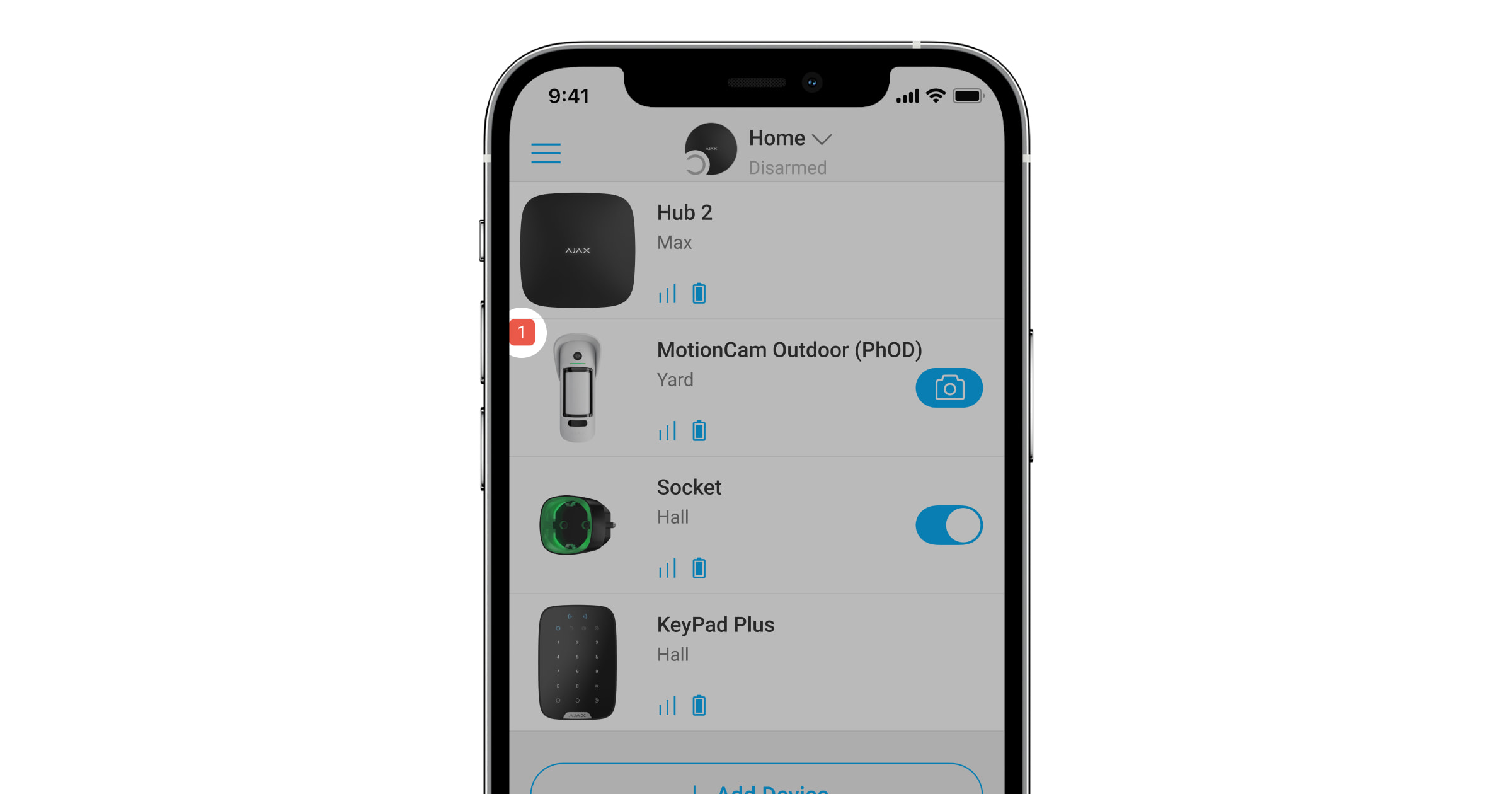
Eine Störung wird angezeigt, wenn:
- Die Meldertemperatur außerhalb der zulässigen Grenzen liegt: unter –25°C oder über +60°C.
- Das Gehäuse des Melders geöffnet ist (Sabotage wird ausgelöst).
- Keine Verbindung mit der Hub-Zentrale oder dem Funk-Repeater über Jeweller besteht.
- Keine Verbindung mit der Hub-Zentrale oder dem Funk-Repeater über Wings besteht.
- Die Melderbatterie schwach ist.
Symbole
Die Symbole zeigen einige MotionCam Outdoor (PhOD) Jeweller Stati an. Diese können in den Ajax-Apps unter Geräte angezeigt werden. Um darauf zuzugreifen:
- Melden Sie sich bei der Ajax App an.
- Wählen Sie die gewünschte Hub-Zentrale aus, falls Sie mehrere besitzen oder die PRO App benutzen.
- Öffnen Sie das Menü Geräte
.
| Symbol | Meaning |
|
Jeweller Signalstärke. Zeigt die Signalstärke zwischen der Hub-Zentrale und dem Melder an. Der empfohlene Wert liegt bei 2-3 Balken. |
|
|
Batterieladung des Melders. |
|
|
Der Melder hat eine Störung. Eine Liste der Störungen finden Sie in den Melderstati. |
|
|
Probleme bei der Installation des Geräts, andere Platzierung des Geräts in Betracht ziehen. Die Beschreibung ist in den Zuständen des Melders verfügbar. Nur für Melder mit Firmware-Version 7.58.5.14 und höher verfügbar. |
|
| Wird angezeigt, wenn der Melder über einen Funk-Repeater angeschlossen ist. | |
|
Der Melder arbeitet im Modus Immer aktiv. |
|
|
In MotionCam Outdoor (PhOD) Jeweller ist die Funktion Fotos auf Anfrage integriert. |
|
|
|
Eintritts- und/oder Austrittsverzögerung ist aktiviert. |
|
MotionCam Outdoor (PhOD) Jeweller wird scharf geschaltet, wenn der Nachtmodus aktiviert ist. |
|
| MotionCam Outdoor (PhOD) Jeweller hat eine Bewegung erkannt. Das Symbol wird angezeigt, wenn der Melder scharf geschaltet. | |
|
MotionCam Outdoor (PhOD) Jeweller ist deaktiviert. |
|
|
MotionCam Outdoor (PhOD) Jeweller wurde aufgrund der Überschreitung der festgelegten Anzahl von Alarmen deaktiviert. |
|
|
MotionCam Outdoor (PhOD) Jeweller hat die Manipulationsauslösung deaktiviert. |
|
|
MotionCam Outdoor (PhOD) Jeweller ist bis zur nächsten Unscharfschaltung des Systems deaktiviert. |
|
|
Ereignisse über die Auslösung des Sabotagekontakts des MotionCam Outdoor (PhOD) Jeweller sind bis zur nächsten Unscharfschaltung deaktiviert. |
|
|
Das Gerät wurde nicht auf die neue Hub-Zentrale übertragen. |
Status
Der Status zeigt Informationen über das Gerät und seine Funktionsfähigkeit an. MotionCam Outdoor (PhOD) Jeweller Stati sind in den Ajax-Apps verfügbar. Zur Ansicht:
- Melden Sie sich bei der Ajax App an.
- Wählen Sie die gewünschte Hub-Zentrale aus, falls Sie mehrere besitzen oder die PRO App benutzen.
- Öffnen Sie das Geräte
Menü.
- Wählen Sie MotionCam Outdoor (PhOD) Jeweller in der Liste aus.
| Parameter | Wert |
| Störung |
Durch Klicken auf das Das Feld wird nur angezeigt, wenn eine Störung erkannt wurde. |
| Probleme bei der Geräteinstallation |
Ein Klick auf Diese Information wird angezeigt, wenn der Melder häufig auslöst, ohne dass ein Einbruch vorliegt, und wenn die Funktion „Bei falscher Installation melden“ in den Geräteeinstellungen aktiviert ist. Nur für Melder mit Firmware-Version 7.58.5.14 und höher verfügbar. |
| Temperatur |
Temperatur des Melders. Sie wird am Prozessor gemessen und ändert sich schrittweise. Die zulässige Messabweichung zwischen dem angezeigten Wert in der App und der Umgebungstemperatur beträgt 2°C. Der Wert wird aktualisiert, sobald der Melder eine Temperaturänderung von mindestens 1 °C feststellt. |
| Jeweller-Signalstärke |
Signalstärke zwischen dem Melder und der Hub-Zentrale oder dem Funk-Repeater über das Jeweller-Protokoll. Der empfohlene Wert liegt bei 2-3 Balken. Jeweller ist ein Protokoll zur Übertragung von MotionCam Outdoor (PhOD) Jeweller-Ereignissen und Alarmen. |
| Verbindung über Jeweller | Verbindungsstatus auf dem Jeweller-Kanal zwischen dem Melder und der Hub-Zentrale oder dem Funk-Repeater:
|
| Wings-Signalstärke |
Signalstärke zwischen dem Melder und der Hub-Zentrale oder dem Funk-Repeater über das Jeweller-Protokoll. Der empfohlene Wert liegt bei 2-3 Balken. Wings ist ein Protokoll zur Übertragung von MotionCam Outdoor (PhOD) Jeweller Fotos. |
| Verbindung über Wings | Verbindungsstatus auf dem Wings-Kanal zwischen dem Melder und der Hub-Zentrale oder dem Funk-Repeater:
|
| Akku-adung | Ladezustand der Gerätebatterie:
Die Ajax-Apps und das Sicherheitsunternehmen erhalten entsprechende Benachrichtigungen, wenn die Batterieladung schwach ist. Der Melder kann nach einer Benachrichtigung über einen niedrigen Batteriestand noch bis zu 2 Monate lang funktionieren. |
| Gehäusedeckel | Der Status des Manipulationsschalters des Melders, der auf das Entfernen des Geräts aus der Halterung oder auf das Öffnen des Gehäuses reagiert:
|
| Empfindlichkeit | Empfindlichkeitsstufe des Bewegungsmelders:
Die Empfindlichkeitsstufe wird auf der Grundlage der Ergebnisse des Erkennungsbereichstests ausgewählt. |
| Abdecküberwachung | Melder-Abdeckstatus:
|
| Immer aktiv (24h) |
Wenn diese Option aktiviert ist, ist der Melder immer scharf geschaltet. Das bedeutet, dass der Melder ständig auf Bewegung reagiert und unabhängig vom Scharfschaltungsmodus des Systems Alarme auslöst. |
| Dauerhafte Deaktivierung | Zeigt den Status der dauerhafte Deaktivierung des Geräts an:
|
| Einmalige Deaktivierung | Zeigt den Status der Funktion zur einmaligen Deaktivierung des Geräts an:
|
| Foto auf Anfrage |
Wird angezeigt, wenn die Funktion Foto auf Anfrage in den Hub-Einstellungen unter Datenschutz aktiviert ist. |
| Reaktion auf Alarme | |
| Betriebsmodus | Zeigt die Reaktion des Melders auf Alarme:
|
| Eingangsverzögerung, (Sek.) |
Eingangsverzögerung: von 5 bis 120 Sekunden. Die Eingangsverzögerung (Alarmaktivierungsverzögerung) ist die Zeit, die dem Benutzer nach Betreten des gesicherten Bereichs zur Verfügung steht, um das Sicherheitssystem zu entschärfen. |
| Ausgangsverzögerung, (Sek.) |
Ausgangsverzögerung: von 5 bis 120 Sekunden. Die Ausgangsverzögerung (Scharfschaltverzögerung) ist die Zeit, die dem Benutzer nach Scharfschaltung des Sicherheitssystems zum Verlassen des gesicherten Bereichs zur Verfügung steht. |
| Eingangsverzögerung im Nachtmodus, (Sek.) |
Eingangsverzögerung im Nachtmodus: von 5 bis 120 Sekunden. Die Eingangsverzögerung (Alarmaktivierungsverzögerung) ist die Zeit, die dem Benutzer nach Betreten des gesicherten Bereichs zur Verfügung steht, um das Sicherheitssystem zu entschärfen. |
| Ausgangsverzögerung im Nachtmodus, (Sek.) |
Ausgangsverzögerung im Nachtmodus: von 5 bis 120 Sekunden. Die Ausgangsverzögerung (Scharfschaltverzögerung) ist die Zeit, die dem Benutzer nach Scharfschaltung des Sicherheitssystems zum Verlassen des gesicherten Bereichs zur Verfügung steht. |
| Firmware |
Firmware-Version des Melders. |
| Geräte-ID | Melder-ID. Auch über den QR-Code auf dem Gehäuse des Melders und auf der Verpackung zu finden. |
| Geräte Nr. | Nummer der Geräteschleife (Zone). |
Einstellungen
Der Bewegungserkennungsbereich wird mit dem Schalter am Gehäuse des Melders (unter dem SmartBracket) eingestellt.
So ändern Sie die Meldereinstellungen in der Ajax App:
- Wählen Sie die gewünschte Hub-Zentrale aus, falls Sie mehrere besitzen oder die PRO App benutzen.
- Gehen Sie zur Registerkarte Geräte
.
- Wählen Sie MotionCam Outdoor (PhOD) Jeweller in der Liste aus.
- Gehen Sie zu den Einstellungen, indem Sie auf das Zahnradsymbol
klicken.
- Nehmen Sie die gewünschten Einstellungen vor.
- Klicken Sie auf Zurück, um die neuen Einstellungen zu speichern.
| Einstellungen | Wert |
| Name |
Meldername. Wird in der Liste der Hub-Geräte, im SMS-Text und in den Benachrichtigungen im Ereignis-Feed angezeigt. Um den Meldernamen zu ändern, klicken Sie auf das Bleistiftsymbol Der Name kann aus bis zu 12 kyrillischen oder 24 lateinischen Zeichen bestehen. |
| Raum |
Auswahl des virtuellen Raums, dem MotionCam Outdoor (PhOD) Jeweller zugewiesen ist. Der Raumname wird im Text von SMS und im Ereignis-Feed der Ajax-Apps angezeigt. |
| LED-Alarmanzeige | Wenn die Option deaktiviert ist, zeigt die LED-Anzeige des Melders keine Alarme oder Manipulationsauslösungen an. |
| Empfindlichkeit | Empfindlichkeitsstufe des Bewegungsmelders. Die Wahl hängt von folgenden Faktoren ab: der Art des Objekts, möglichen Ursachen für Falschalarme sowie Besonderheiten des gesicherten Bereichs:
Führen Sie vor der Auswahl der Empfindlichkeitsstufe den Erkennungsbereichstest durch. Wenn der Melder beim Test in 5 von 5 Fällen nicht auf Bewegung reagiert, kann die Empfindlichkeitsstufe erhöht werden. |
| Abdecküberwachung |
MotionCam Outdoor (PhOD) Jeweller erkennt Abdeckungen, wenn diese Option aktiviert ist. MotionProtect Outdoor erkennt die folgenden Arten von Abdeckung:
|
| Bildauflösung | Auflösung der von der Kamera des Melders aufgenommenen Fotos:
Je höher die Auflösung, desto detaillierter ist das Foto. Übertragung von Fotos mit höherer Auflösung dauert länger. Die ausgewählte Auflösung wird für Fotos bei Alarm, Fotos nach Szenario, Fotos bei Bedarf und Foto nach Zeitplan eingestellt. |
| Fotos nach Alarm | Anzahl der von der Kamera des Melders aufgenommenen Fotos:
Die ausgewählte Anzahl von Aufnahmen wird für Foto bei Alarm und Foto nach Szenario eingestellt. |
| Alarsme mit Fotobestätigung |
Auswahl der Anzahl von Alarmen, bei denen Fotos aufgenommen werden. Sie können zwischen 1 bis 10 Alarme angeben oder die Übertragung von Fotos bei jeder Alarmauslösung des Geräts einrichten. Der Alarmzähler mit Fotoverifizierung wird zurückgesetzt, wenn das Sicherheitssystem unscharf und wieder scharf geschaltet wird. Diese Einstellung ist verfügbar, wenn die Option Immer aktiv deaktiviert ist. Wenn diese Option aktiviert ist, sendet der Melder bei jedem Alarm Fotos. |
| Bei falscher Installation melden |
Wenn diese Funktion aktiviert ist, erhält der Benutzer eine Benachrichtigung, wenn sich eine fehlerhafte Installation auf die Batterielebensdauer des Geräts auswirkt, da der Melder häufig auch ohne einen tatsächlichen Einbruch ausgelöst wird. Diese Einstellung ist für MotionCam Outdoor (PhOD) mit Firmware-Version 7.58.5.14 oder höher verfügbar. |
| Fotos auf Anfrage | Die Anzahl der Fotos, die die Kamera des Melders bei der Aufnahme von Fotos auf Anfrage aufnimmt:
Diese Einstellung ist verfügbar, wenn die Funktion Foto auf Anfrage aktiviert ist. |
| Immer aktiv (24h) |
Wenn diese Option aktiviert ist, ist der Melder immer scharf geschaltet. Das bedeutet, dass der Melder ständig auf Bewegung reagiert und unabhängig vom Scharfschaltungsmodus des Systems Alarme auslöst. |
| Alarmierung durch Sirene bei Bewegungserkennung | Wenn diese Funktion aktiviert ist, werden dem System hinzugefügte Sirenen aktiviert, wenn MotionCam Outdoor (PhOD) Jeweller eine Bewegung erkennt. |
| Alarmierung durch Sirene bei Abdeckungserkennung |
Wenn diese Funktion aktiviert ist, werden dem System hinzugefügte Sirenen aktiviert, wenn MotionCam Outdoor (PhOD) Jeweller eine Abdeckung der Melderlinse erkennt. Das Feld wird angezeigt und ist aktiv, wenn die Option Abdeckungsüberwachung aktiviert ist. |
| Szenarien |
Öffnet das Menü zum Erstellen und Konfigurieren von Szenarien für den MotionCam Outdoor (PhOD) Jeweller Melder. Über das Menü kann ein Szenario erstellt werden, bei dem der Melder Fotos aufnimmt, wenn bestimmte Ajax Geräte ausgelöst werden oder nach einem Zeitplan. |
| Reaktion auf Alarme | |
| Betriebsmodus | Zeigt die Reaktion des Melders auf Alarme:
|
| Eingangsverzögerung, (Sek.) |
Eingangsverzögerung: von 5 bis 120 Sekunden. Die Eingangsverzögerung (Alarmaktivierungsverzögerung) ist die Zeit, die dem Benutzer nach Betreten des gesicherten Bereichs zur Verfügung steht, um das Sicherheitssystem zu entschärfen. |
| Ausgangsverzögerung, (Sek.) |
Ausgangsverzögerung: von 5 bis 120 Sekunden. Die Ausgangsverzögerung (Scharfschaltverzögerung) ist die Zeit, die dem Benutzer nach Scharfschaltung des Sicherheitssystems zum Verlassen des gesicherten Bereichs zur Verfügung steht. |
| Im Nachtmodus scharfgeschaltet |
Falls angewählt, wechselt der Melder bei aktiviertem Nachtmodus in den scharfgeschalteten Modus. |
| Eingangsverzögerung im Nachtmodus, (Sek.) |
Eingangsverzögerung im Nachtmodus: von 5 bis 120 Sekunden. Die Eingangsverzögerung (Alarmaktivierungsverzögerung) ist die Zeit, die dem Benutzer nach Betreten des gesicherten Bereichs zur Verfügung steht, um das Sicherheitssystem zu entschärfen. |
| Ausgangsverzögerung im Nachtmodus, (Sek.) |
Ausgangsverzögerung im Nachtmodus: von 5 bis 120 Sekunden. Die Ausgangsverzögerung (Scharfschaltverzögerung) ist die Zeit, die dem Benutzer nach Scharfschaltung des Sicherheitssystems zum Verlassen des gesicherten Bereichs zur Verfügung steht. |
| Jeweller Signalstärkentest |
Schaltet den Melder in den Jeweller-Signalstärketest-Modus. Mit dem Test können Sie die Signalstärke zwischen dem Melder und der Hub-Zentrale oder dem Funk-Repeater über das Jeweller Funkprotokoll überprüfen, um den optimalen Installationsort für Ihr Gerät zu bestimmen. Der empfohlene Wert liegt bei 2-3 Balken. |
| Wings Signalstärkentest |
Schaltet den Melder in den Wings-Signalstärkentest-Modus. Mit dem Test können Sie die Signalstärke zwischen dem Melder und der Hub-Zentrale oder dem Funk-Repeater über das Wings Funkprotokoll überprüfen, um den optimalen Installationsort für Ihr Gerät zu bestimmen. Der empfohlene Wert liegt bei 2-3 Balken. |
| Erfassungsbereichstest |
Schaltet den Melder in den Modus zur Prüfung des Erfassungsbereichs. Mit dem Test kann der Benutzer prüfen, wie der Melder auf Bewegungen reagiert, um den optimalen Installationsort zu bestimmen. Wenn der Melder während des Tests in 5 von 5 Fällen nicht auf eine Bewegung reagiert, sollten Sie die Empfindlichkeit erhöhen oder den Standort des Melders ändern. |
| Signaldämpfungs-Prüfung |
Schaltet den Melder in den Signaldämpfungsprüfung-Modus. Während des Tests wird die Sendeleistung verringert oder erhöht, um eine Veränderung der Umgebung zu simulieren und die Stabilität der Kommunikation zwischen dem Melder und der Hub-Zentrale zu testen. |
| Benutzerhandbuch | Öffnet da MotionCam Outdoor (PhOD)-Benutzerhandbuch in der Ajax App. |
| Dauerhafte Deaktivierung |
Ermöglicht es dem Benutzer, das Gerät zu deaktivieren, ohne es aus dem System zu entfernen. Es stehen drei Optionen zur Verfügung:
Mehr über die dauerhafte Gerätedeaktivierung Das System kann Geräte auch automatisch deaktivieren, wenn die eingestellte Anzahl von Alarmen überschritten wird. |
| Einmalige Deaktivierung |
Ermöglicht es dem Benutzer, Meldungen vom Gerät bis zur nächsten Unscharfschaltung zu deaktivieren. Drei Optionen sind verfügbar:
|
| Gerät entkoppeln | Entkoppelt den Melder, trennt ihn von der Hub-Zentrale und löscht seine Einstellungen. |
So richten Sie die Funktion Foto auf Anfrage ein
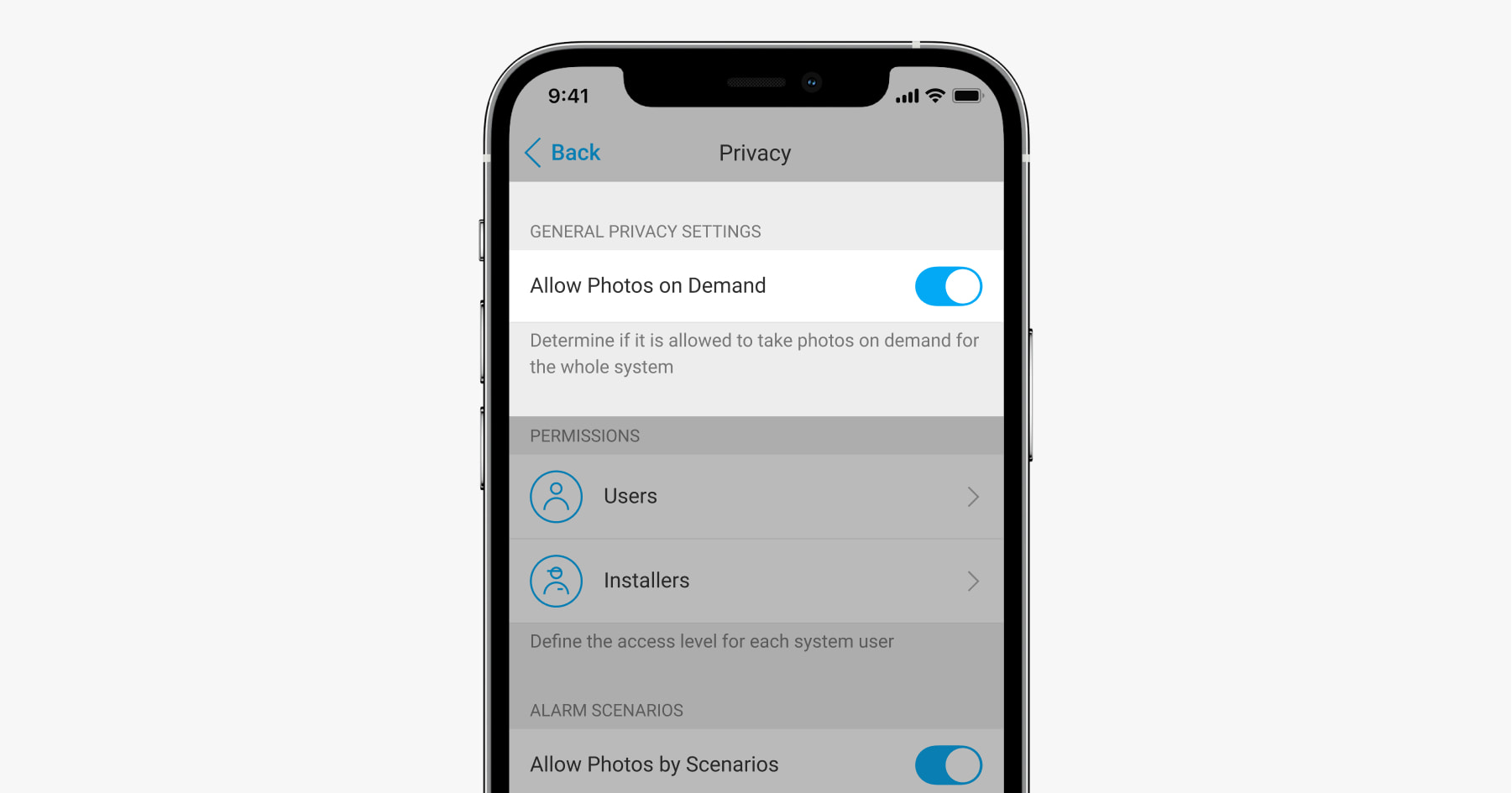
Ein Administrator der Hub-Zentrale oder ein Benutzer mit Zugriff auf die Datenschutzeinstellungen kann die Funktion Foto auf Anfrage aktivieren und konfigurieren. Gehen Sie dazu in der Ajax-App wie folgt vor:
- Wählen Sie das gewünschte Objekt aus, wenn Sie mehrere haben.
- Gehen Sie auf die Geräte
und wählen Sie eine Hub-Zentrale aus.
- Klicken Sie auf das Zahnradsymbol
, um zu den Hub-Einstellungen zu gelangen.
- Wählen Sie das Menü Datenschutz und aktivieren Sie die Option Fotos auf Anfrage zulassen.
- Wählen Sie die Benutzerkategorie aus:
- Benutzer.
- Errichter (Benutzer der PRO-App).
- Wählen Sie einen bestimmten Benutzer oder einen PRO. Eine Liste der Kameras, DVRs und Melder mit Fotoverifizierung, die zur Hub-Zentrale hinzugefügt wurden, wird geöffnet.
- Wählen Sie den Melder aus, auf den Sie den Zugriff freigeben möchten.
- Aktivieren Sie die Option Foto aufnehmen und ansehen.
- Legen Sie fest, wann der Benutzer Fotos auf Anfrage aufnehmen kann: immer oder nur, wenn MotionCam Outdoor (PhOD) scharfgeschaltet ist.
- Klicken Sie auf Zurück, um die Einstellungen zu speichern.
- Wiederholen Sie die Schritte 6-10 für alle anderen Melder, auf die Sie den Zugriff gewähren möchten. Das blaue Symbol kennzeichnet Melder, auf die der Benutzer bereits Zugriff hat.
Nach dem Speichern der Datenschutzeinstellungen erhalten alle Benutzer mit Zugriff auf den Ereignis-Feed eine Benachrichtigung darüber, wer Zugriffsrechte erhalten hat und welcher Benutzer diese Rechte erteilt hat.
So richten Sie die Funktion Foto nach Szenario ein
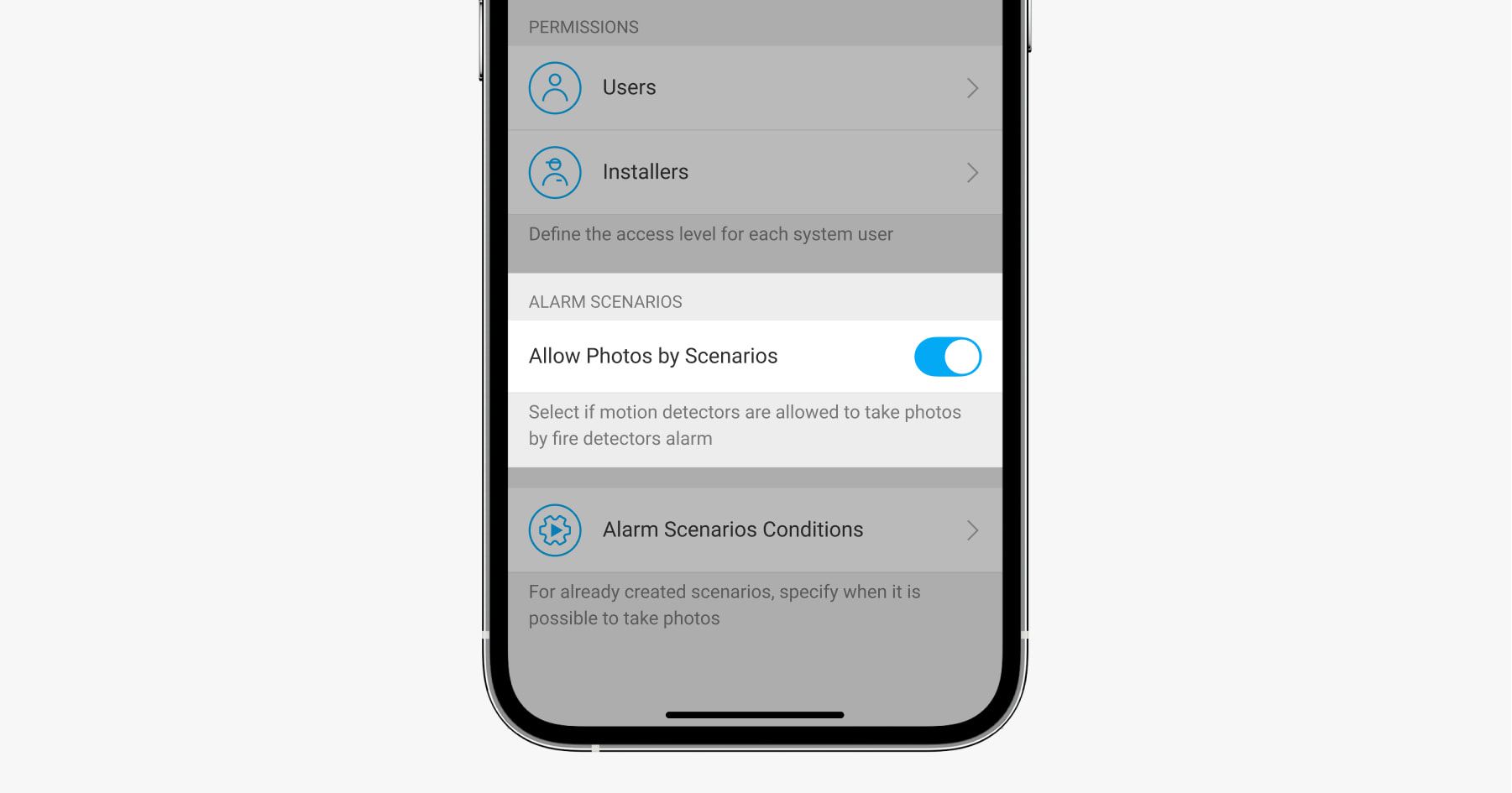
Ein Administrator der Hub-Zentrale oder ein Benutzer mit Zugriff auf die Datenschutzeinstellungen kann die Funktion Foto nach Szenario aktivieren.Gehen Sie dazu in der Ajax-App wie folgt vor:
- Wählen Sie das gewünschte Objekt aus, wenn Sie mehrere haben.
- Gehen Sie auf die Geräte
und wählen Sie eine Hub-Zentrale aus.
- Klicken Sie auf das Zahnradsymbol
, um die Hub-Einstellungen aufzurufen.
- Klicken Sie auf das Menü Datenschutz und aktivieren Sie die Option Fotos nach Szenario.
- Klicken Sie auf Zurück, um die Einstellungen zu speichern.
So erstellen Sie ein Szenario für die Aufnahme von Fotos bei Alarm durch andere Geräte
Ein Administrator der Hub-Zentrale oder PRO mit Systemkonfigurationsrechten kann ein Szenario erstellen und einrichten. Um dies zu tun:
- Wählen Sie in der Ajax-App das gewünschte Objekt aus, wenn Sie mehrere haben oder die PRO-App verwenden.
- Klicken Sie auf die Geräte
und wählen Sie einen Melder mit Fotoverifizierung aus.
- Klicken Sie auf das Zahnradsymbol
, um die Melder-Einstellungen aufzurufen.
- Wählen Sie in der Szenarien aus der Liste aus.
- Definieren Sie Ajax Geräte und die Alarmtypen, bei denen die Melder Fotos aufnehmen sollen.
- Klicken Sie auf Weiter.
- Geben Sie Folgendes an:
- Bezeichnung des Szenarios.
- Anzahl an Geräten, die ein Szenario auslösen (verfügbar, wenn das System zwei oder mehr Ajax Geräte umfasst) :
Beliebig — das Szenario wird ausgelöst, wenn mindestens ein Gerät alarmiert.
Alle ausgewählten — das Szenario wird ausgelöst, wenn alle ausgewählten Geräte alarmieren. - Auslösezeitraum für alle Geräte (diese Einstellung ist verfügbar, wenn die Option Alle ausgewählten unter Geräte, die das Szenario auslösen, ausgewählt wurde).
- Wann der Melder Fotos aufnehmen kann: jederzeit oder nur, wenn er scharf geschaltet ist. Die Voreinstellung erlaubt dem Melder nur im aktivierten Modus Fotos nach Szenario aufzunehmen.
Beachten Sie, dass nur der Administrator der Hub-Zentrale festlegen kann, wann der Melder Fotos aufnimmt.
- Klicken Sie auf Speichern. Das Szenario wird in der Liste der Geräteszenarien angezeigt.
Das Szenario wird nicht ausgeführt, wenn die Option Fotos nach Szenario zulassen in den Datenschutzeinstellungen deaktiviert ist (Hub-Einstellungen, Menü Datenschutz).
Um ein Szenario zu löschen oder zu bearbeiten, wählen Sie es aus der Liste aus. Sie können das Szenario auch mit dem Schalter neben dem Szenarionamen deaktivieren: Die Einstellungen bleiben gespeichert, werden aber im Falle einer Alarmierung durch andere Geräte nicht mehr ausgeführt.
Deaktivierte (PhOD) Melder können keine Fotos nach Szenario aufnehmen und deaktivierte Geräte lösen kein Szenario zur Aufnahme von Fotos aus.
Einrichten der Funktion „Foto nach Zeitplan“
Ein Administrator der Hub-Zentrale oder PRO mit Systemkonfigurationsrechten kann ein geplantes Szenario erstellen und einrichten. Um dies zu tun:
- Öffnen Sie die Ajax App und wählen Sie das gewünschte Objekt aus, wenn Sie mehrere haben oder die Ajax PRO App verwenden.
- Klicken Sie auf die Geräte
und wählen Sie einen Melder mit Fotoverifizierung aus.
- Klicken Sie auf das Zahnradsymbol
, um die Melder-Einstellungen aufzurufen.
- Klicken Sie auf Szenarien.
- Wählen Sie den Szenariotyp Nach Zeitplan.
- Geben Sie Folgendes an:
- Den Namen des Szenarios.
- Geräteaktion: Standardmäßig nur Foto aufnehmen. Die Anzahl der Fotos entspricht der Anzahl der Fotos auf Anfrage in den Einstellungen.
- Ausführungszeit: Abhängig vom Zeitformat des Geräts entweder im 24-Stunden- oder im 12-Stunden-Format. Klicken Sie auf das Feld, um die gewünschte Zeit für den Melder einzustellen.
- Wiederholen: Klicken Sie auf das Feld, um den Wochentag einzustellen.
- Wann der Melder Fotos aufnehmen kann: jederzeit oder nur, wenn er scharf geschaltet ist. Standardmäßig nimmt MotionCam (PhOD) Fibra nur dann Fotos nach Zeitplan auf, wenn er scharf geschaltet ist.
Beachten Sie, dass nur der Administrator der Hub-Zentrale festlegen kann, wann der Melder Fotos aufnimmt.
- Klicken Sie auf Speichern. Das Szenario erscheint in der Liste der Geräteszenarien.
Anzeige
Die LED-Anzeige von MotionCam Outdoor (PhOD) Jeweller kann je nach Status des Melders rot oder grün leuchten. Die Alarmanzeige kann in den Geräteeinstellungen deaktiviert werden.
Anzeige beim Drücken des Ein-/Ausschalters
| Anzeige | Ereignis |
| Leuchtet rot, während die Taste gedrückt gehalten wird. | Drücken des Ein-/Ausschalters bei aktivem Melder. |
| Leuchtet grün. | Einschalten des Melders. |
| Leuchtet zuerst rot auf, blinkt dann dreimal und erlischt. | Ausschalten des Melders. |
Aktivierte Melderanzeige
| Anzeige | Ereignis | Hinweis |
| Leuchtet grün für 1 Sekunde. | Bewegungsalarm/Manipulationsalarm. | Der Melder zeichnet alle 5 Sekunden eine Bewegung auf. |
| Leuchtet grün für 0,5 Sekunde. | Aufnahme von Fotos auf Anfrage/nach Szenario. | Die Anzeige leuchtet auf, wenn ein Foto auf Anfrage oder nach einem Szenario aufgenommen wird, auch wenn die LED-Anzeige in den Meldereinstellungen ausgeschaltet ist. |
| Leuchtet grün für einige Sekunden. | Melder mit der Hub-Zentrale verbinden. | |
| Leuchtet rot auf und blinkt nach der ersten Aktivierung. | Hardwarefehler. | Der Melder muss repariert werden. Wenden Sie sich bitte an den Kundendienst. |
| Leuchtet rot auf und blinkt einige Minuten nach der Installation in der Halterung. | Die Kalibrierung war nicht erfolgreich; etwas versperrte die Sicht auf den Melder, oder er wurde falsch installiert. |
Rekalibrieren. Nehmen Sie dazu das Gerät aus der Halterung und setzen Sie es wieder ein. Die Rekalibrierung wird automatisch gestartet. Achten Sie darauf, dass das Sichtfeld des Melder nicht versperrt ist. |
| Im Falle eines Alarms leuchtet sie langsam grün auf und erlischt dann. | Die Batterien des Melders müssen ausgetauscht werden. Der Melder arbeitet weiter, erkennt Bewegungen und sendet Alarme an die Hub-Zentrale. | Eine Anleitung zum Auswechseln der Batterien finden Sie im Artikel Batterien im MotionCam Outdoor (PhOD) Jeweller Melders ersetzen. |
| Leuchtet grün auf und blinkt 3 Mal pro Sekunde. | Die Batterien sind vollständig entladen. Der Melder erkennt keine Bewegung mehr und sendet daher auch keine Alarme an die Hub-Zentrale. | Eine Anleitung zum Auswechseln der Batterien finden Sie im Artikel Batterien im MotionCam Outdoor (PhOD) Jeweller Melders ersetzen. |
Funktionsprüfung
Das Ajax-System bietet mehrere Arten von Tests, um sicherzustellen, dass der Installationsort richtig gewählt ist. Die MotionCam Outdoor (PhOD) Jeweller-Tests starten nicht sofort, sondern nach dem ersten Abfrageintervall zwischen der Hub-Zentrale und dem Melder (mit Werkseinstellungen: 36 Sekunden). Sie können das Abfrage-Intervall der Geräte im Menü Jeweller in den Einstellungen der Hub-Zentrale ändern.
So führen Sie einen Test in der Ajax App durch:
- Wählen Sie die gewünschte Hub-Zentrale aus, falls Sie mehrere besitzen oder die PRO App benutzen.
- Öffnen Sie das Menü Geräte
.
- Wählen Sie MotionCam Outdoor (PhOD) Jeweller in der Liste aus.
- Wählen Sie Einstellungen
.
- Wählen Sie einen Test aus:
- Durchführung des Tests.
Auswahl des Installationsortes

MotionCam Outdoor (PhOD) Jeweller ermöglicht den Schutz des Außenbereichs von geschützten Objekten: Privathäuser, Parkplätze, unbeheizte Räume und andere Objekte. Der Melder ist sowohl für die Installation im Außen- als auch im Innenbereich geeignet.
Der Melder wird 0,8 m bis 1,3 m über dem Boden angebracht. Die Höhe ist Voraussetzung für das einwandfreie Funktionieren der Tierimmunität. Die Installation in einer anderen Höhe kann zu einem fehlerhaften Betrieb des Melders führen; er reagiert auf Tiere (Falschalarm) oder reagiert nicht auf Bewegungen von Personen.
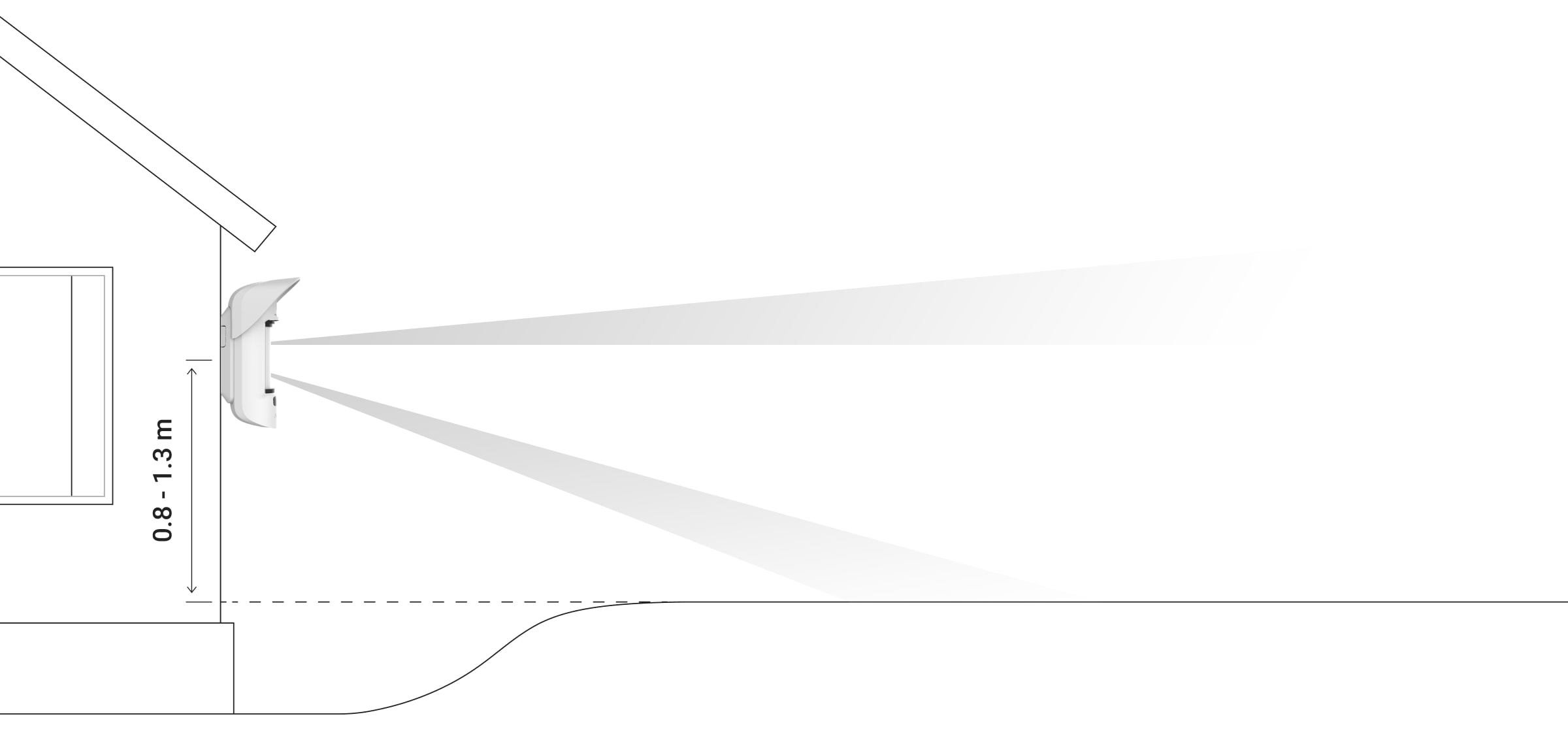
Der Melder sollte auf einer ebenen, stabilen Fläche montiert werden, z.B. an einer Hauswand oder an einem Zaun. Wenn der Melder auf einer wackeligen (instabilen) Oberfläche installiert wird, kommt es zu Falschalarmen.
MotionCam Outdoor (PhOD) Jeweller mit Firmware-Version 7.58.5.14 und höher hat die Funktion Bei falscher Installation melden. Sobald das Gerät erkennt, dass es falsch installiert wurde, erhalten Systembenutzer Benachrichtigungen in den Ajax Apps und ähnliche Informationen werden im Gerätestatus angezeigt. Wenn Sie eine Meldung über eine fehlerhafte Installation erhalten, ändern Sie die Position des Geräts, um die Batterie zu schonen.
Das Gehäuse des Melders ist so platziert, dass die Linsenachse parallel zum Boden verläuft und der erwartete Eintrittsweg eines Einbrechers rechtwinklig zur Linsenachse verläuft. Wenn die Fläche uneben ist, wird die Installationshöhe vom höchsten Punkt der Fläche aus berechnet, der vom Melder überwacht wird.
Wir empfehlen, den Melder in einer Ecke zu platzieren, damit er keine “blinden” Flecken hat und es für einen Einbrecher schwieriger ist, ihn zu umgehen – zum Beispiel in der Ecke eines Zaunes. Möbel, Pflanzen, Zier- und Glaskonstruktionen sollten die Sicht des Melders oder seiner Kamera nicht behindern.
Ist eine Eckmontage nicht möglich, kann der Melder an einer ebenen senkrechten Fläche, z.B. Wand oder Zaun, angebracht werden. Installieren Sie in diesem Fall einen zweiten Melder zur Abdeckung der toten Winkel des ersten MotionCam Outdoor (PhOD) Jeweller.
Bei der Bestimmung des Installationsortes für den Melder sind die Umstände zu berücksichtigen, die seinen Betrieb beeinflussen:
- Erfassungsbereich des Bewegungsmelders.
- Sichtwinkel der Melderkamera und Hindernisse, die sich vor der Kamera befinden.
- Signalstärke von Jeweller und Wings.
- Abstand zwischen dem Melder und der Hub-Zentrale.
- Mögliche Störquellen für das Funksignal zwischen den Geräten: Wände, Zwischendecken und große Gegenstände im Raum.
Berücksichtigen Sie die Empfehlungen zur richtigen Standortwahl bei der Planung des Sicherheitssystems für Ihre Einrichtung. Das Sicherheitssystem muss von Fachleuten geplant und installiert werden. Die Liste der autorisierten Partner finden Sie hier.
Signalstärke
Die Signalstärke von Jeweller und Wings wird durch die Anzahl der nicht zugestellten oder beschädigten Datenpakete bestimmt, die innerhalb einer bestimmten Zeit zwischen dem Melder und der Hub-Zentrale oder dem Funk-Repeater übermittelt werden.
Das Symbol im Menü Geräte
zeigt die Signalstärke an. Die Signalstärke wird auch im Status des Melders angezeigt.
Die Bedeutung der Signalstärke:
- Drei Balken — hervorragende Signalstärke.
- Zwei Balken — gute Signalstärke.
- Ein Balken — geringe Signalstärke, ein stabiler Betrieb ist nicht gewährleistet.
- Durchgestrichenes Symbol — kein Signal.
Prüfen Sie unbedingt die Jeweller und Wings Signalstärke am Installationsort. Der Melder sollte auf beiden Kommunikationskanälen eine Signalstärke von 2 oder 3 Balken aufweisen.
Wenn die Signalstärke nur einen oder gar keinen Balken aufweist, können wir den stabilen Betrieb des Sicherheitssystems nicht garantieren. Eine Verschiebung des Geräts um nur 20 cm kann die Signalstärke erheblich verbessern.
Wenn der Melder nach der Verschiebung immer noch ein schwaches oder instabiles Signal aufweist, verwenden Sie ReX 2. MotionCam Outdoor (PhOD) Jeweller ist nicht mit anderen Funk-Repeatern kompatibel.
Erfassungsbereich
Bei der Wahl des Melderstandortes sollten Sie den Erfassungsbereichstest verwenden, um den Sektor zu bestimmen, in dem der Melder die Bewegung möglichst genau erkennt.
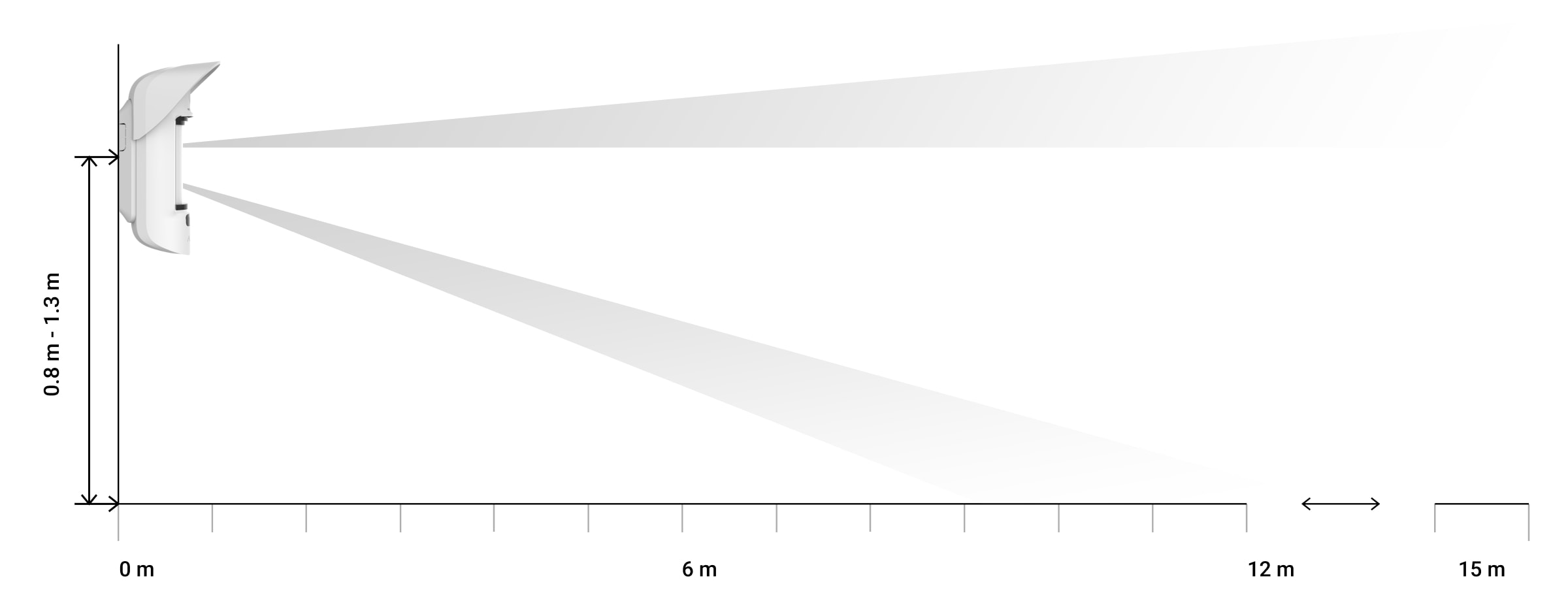 Der Erfassungsbereich wird mit dem Schieberegler Erfassungsreichweite auf der Rückseite des Melders eingestellt. Berücksichtigen Sie bei der Wahl des Montageortes den maximalen Erfassungsbereich des Melders. Er ist abhängig von der Empfindlichkeit, der Stellung des Schiebereglers “Erfassungsreichweite”, der Art und Geschwindigkeit der Bewegung der Person (Laufen, Gehen) und der Umgebungstemperatur.
Der Erfassungsbereich wird mit dem Schieberegler Erfassungsreichweite auf der Rückseite des Melders eingestellt. Berücksichtigen Sie bei der Wahl des Montageortes den maximalen Erfassungsbereich des Melders. Er ist abhängig von der Empfindlichkeit, der Stellung des Schiebereglers “Erfassungsreichweite”, der Art und Geschwindigkeit der Bewegung der Person (Laufen, Gehen) und der Umgebungstemperatur.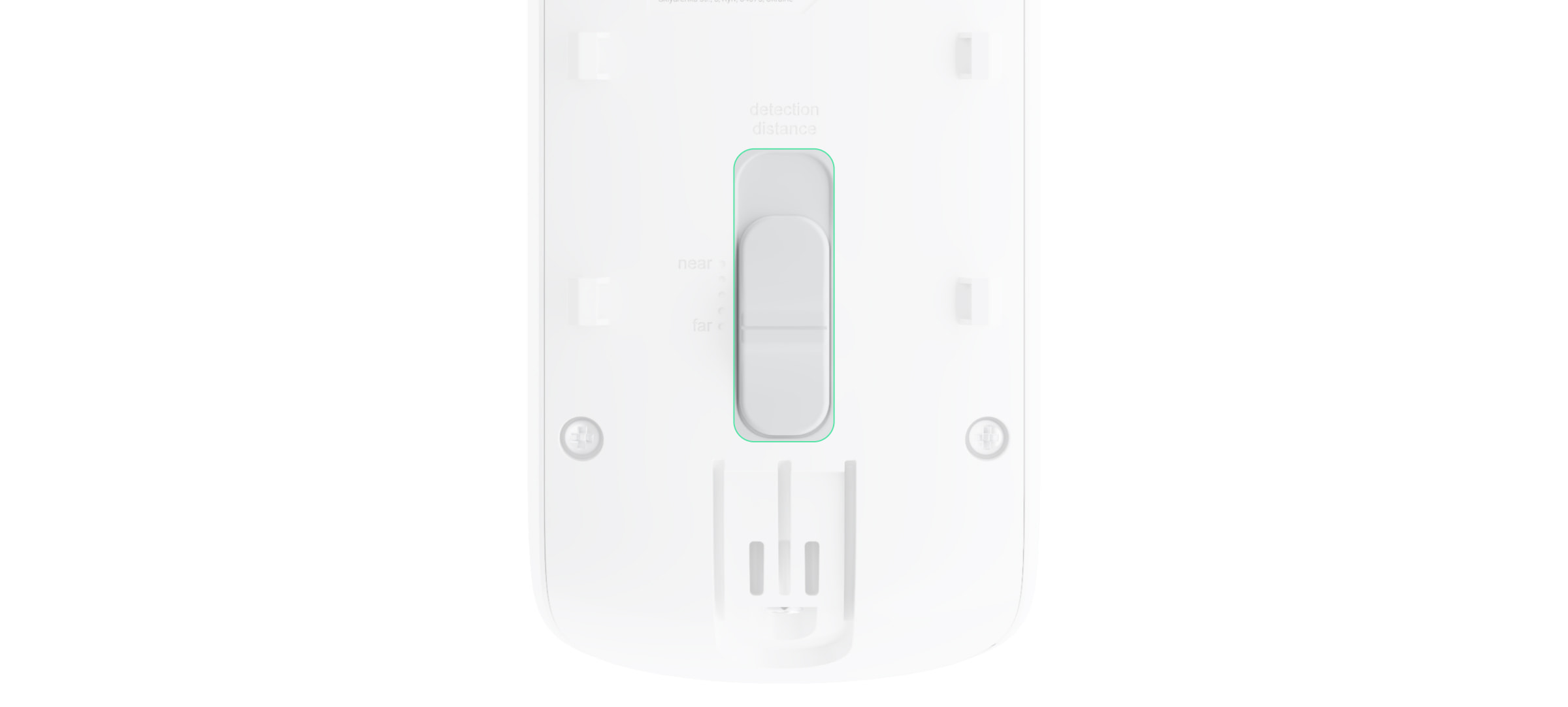
| Stellung des Schiebereglers | Erfassungsbereich der Bewegung bei Installation in einer Höhe von 0,8–1,3 Metern |
| Erster Balken (entspricht der Beschriftung Nah (near) auf dem Meldergehäuse) | Bis zu 4 Meter |
| Zwei Balken | Bis zu 5 Meter |
| Drei Balken | Bis zu 7 Meter |
| Vier Balken | Bis zu 12 Meter |
| Fünf Balken (entspricht der Beschriftung Fern (far) auf dem Meldergehäuse) | Bis zu 15 Meter |
Bei der Installation in einer Höhe von 0,8–1,3 Metern wurde der Erfassungsbereich bei mittlerer Empfindlichkeit mit einer Umgebungstemperatur von +23 °C und klarem Wetter getestet. Bewegungsart – Gehen. Andere Bedingungen können zu anderen Ergebnissen führen.
Berücksichtigen Sie bei der Wahl des Installationsortes auch den horizontalen Sichtwinkel des Melders sowie die Breite und Fläche des Erfassungsbereichs. Eine Montage des Melders an einem ungeeigneten Ort kann zu Falschalarmen führen.
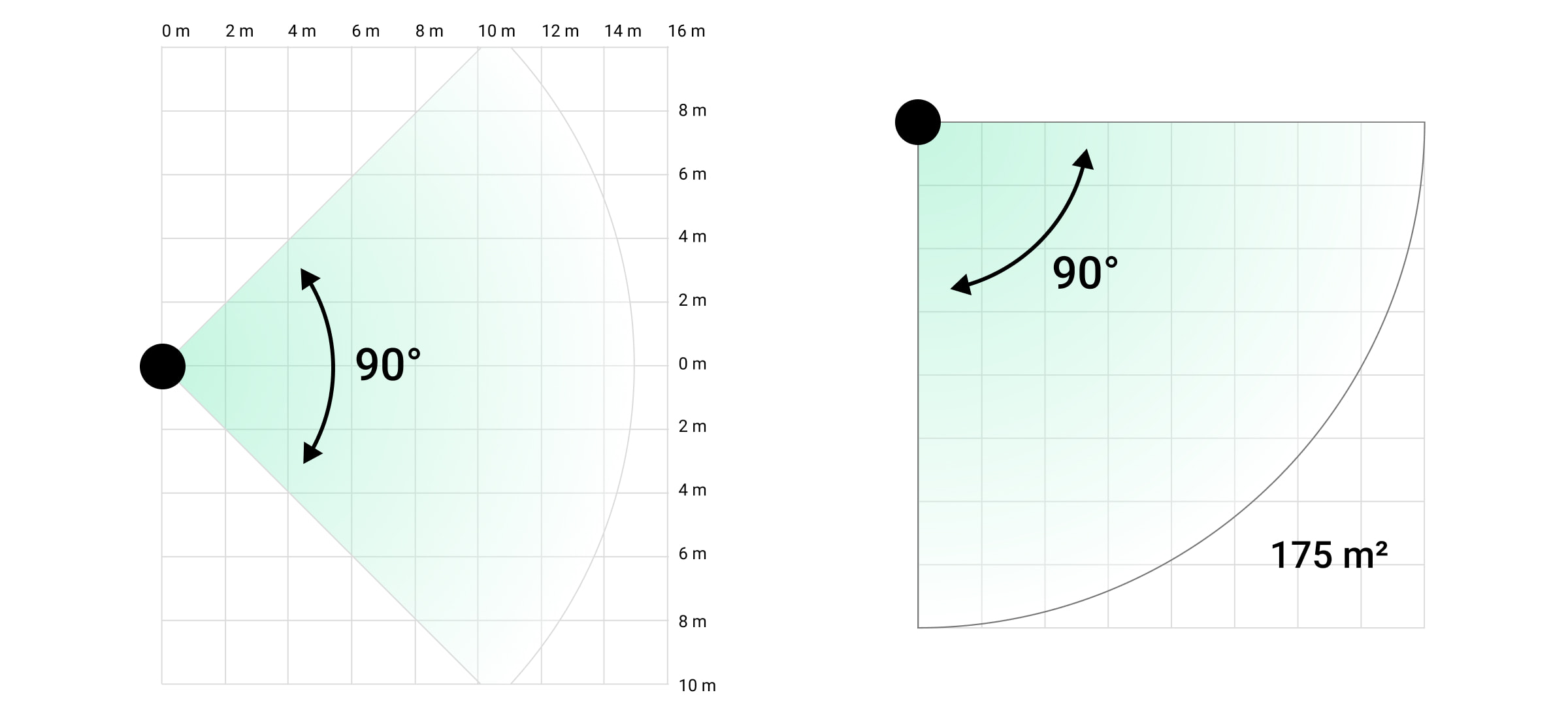
Beachten Sie auch diese Tabelle, wenn Sie einen Standort für einen Melder wählen.
| Erfassungsreichweite | Erfassungszonenbreite |
| 1 Meter | 2 Meter |
| 3 Meter | 6 Meter |
| 4 Meter | 8 Meter |
| 6 Meter | 12 Meter |
| 7 Meter | 14 Meter |
| 9 Meter | 18 Meter |
| 12 Meter | 24 Meter |
| 13 Meter | 26 Meter |
| 15 Meter | 30 Meter |
Vermeiden Sie, dass der Melder Bewegungen in einer größeren Entfernung als notwendig erkennt. Passen Sie dazu die gewünschte Erkennungsreichweite an. Dadurch wird die Wahrscheinlichkeit von Falschalarmen als Reaktion auf externe Faktoren verringert.
Wenn Sie den Schieberegler auf den fünften Balken stellen (entsprechend der Beschriftung weit oben auf dem Meldergehäuse), stellen Sie sicher, dass die Sichtbarkeit des Melders eingeschränkt ist. Der beste Ort für die Installation des Melders ist ein umschlossener Bereich. Zum Beispiel, wenn der Erfassungsbereich des Melders durch einen Zaun oder eine Gebäudewand begrenzt ist. Dies verringert auch die Wahrscheinlichkeit von Falschalarmen aufgrund externer Faktoren: vorbeifahrende Autos oder andere mögliche Quellen von Falschalarmen.
Installieren Sie den Melder nicht an folgenden Orten
- In der Nähe von Metallobjekten und Spiegeln. Sie können das Funksignal abschirmen und dämpfen.
- Gegenüber von Bäume, deren Blätter in den Erfassungsbereich der beiden IR-Sensoren des Melders gelangen können. Dies kann bei warmem Wetter zu Falschalarmen führen.
- An Orten, an denen sich im Erfassungsbereich des Melders Sträucher mit einer Höhe von 80 Zentimetern oder höher befinden können. Dies kann bei warmem Wetter zu Falschalarmen führen.
- An Orten, an denen Gegenstände und Konstruktionen die Sicht des Melders behindern können, z. B. hinter einer Blume oder einer Säule. Auf diese Weise wird die Sicht des Melders eingeschränkt und die Bewegungserkennung wird erschwert.
- An Orten, an denen Glasscheiben die Sicht des Melders behindern können. Der Melder erkennt keine Bewegungen hinter Glas.
- An Orten mit geringer oder instabiler Signalstärke.
- Näher als 1 Meter von der Hub-Zentrale entfernt.
Installation des Melders

Vergewissern Sie sich vor der Installation des Melders, dass Sie den optimalen Standort gewählt haben und dass dieser den Anforderungen dieses Handbuchs entspricht. Stellen Sie den gewünschten Erfassungsbereich ein (Schieberegler Erfassungsbereich).
So installieren Sie MotionCam Outdoor (PhOD) Jeweller:
- Befestigen Sie die SmartBracket-Halterung mit Kabelbindern oder anderen temporären Befestigungsmitteln. Die Installationshöhe liegt zwischen 0,8 und 1,3 m über Bodenniveau.
Um die SmartBracket Montageplatte mit Kabelbindern zu befestigen, bohren Sie zunächst Löcher in diese.
- Setzen Sie den Melder in die SmartBracket Montageplatte. Die automatische Kalibrierung der Abdeckungssensoren wird gestartet.
- Verlassen Sie den Erfassungsbereich und vergewissern Sie sich, dass keine Bewegung im Sichtfeld des Melders erfolgt. Dies ist für die richtige Kalibrierung der Abdeckungssensoren notwendig. Während der Kalibrierung leuchtet das Licht des Melders grün und blinkt einmal pro Sekunde. Die Kalibrierung dauert bis zu 2 Minuten.
- Führen Sie die Signalstärketests für Jeweller und Wings durch. Der empfohlene Wert liegt bei zwei oder drei Balken. Wenn die Signalstärke nur einen oder gar keinen Balken aufweist, können wir den stabilen Betrieb des Sicherheitssystems nicht garantieren. Eine Verschiebung des Geräts um nur 20 cm kann die Signalstärke erheblich verbessern. Wenn der Melder nach der Verschiebung immer noch ein schwaches oder instabiles Signal aufweist, verwenden Sie ReX 2.
- Führen Sie den Erfassungsbereichstest durch. Um den Bewegungsmelder zu testen, bewegen Sie sich in Sichtweite des Melders, beobachten Sie die Reaktion der LED-Anzeige und bestimmen Sie den Erfassungsbereich. Testen Sie zuerst den unteren Sensor und dann den oberen. Damit wird der erforderliche maximale Erfassungsabstand des Melders (bestimmt durch den unteren Sensor) ermittelt und eingestellt. Führen Sie dann den Erfassungsbereichstest für beide Melder und den Test für die Abdeckungssensoren durch. Wenn keine Reaktion auf Bewegung erfolgt, wählen Sie eine andere Empfindlichkeitsstufe und einen anderen Erfassungsbereich (Schieberegler Erfassungsreichweite) und überprüfen Sie den Neigungswinkel des Melders.
- Machen Sie einige Testfotos, um sicherzustellen, dass die Kamera den gewünschten Bereich erfasst und ihre Sicht nicht durch Hindernisse gestört wird.
- Befestigen Sie die SmartBracket-Montageplatte mit den mitgelieferten Schrauben an allen Befestigungspunkten. (Eine davon befindet sich im perforierten Teil der Montageplatte über dem Tamper.) Wenn Sie andere Befestigungsmittel verwenden, achten Sie darauf, dass sie die Montageplatte nicht beschädigen oder verformen.
Sie können den MotionCam Outdoor (PhOD) Jeweller Melder an einer geraden Fläche oder mit der Montageplatte in einer Ecke montieren. SmartBracket ist mit speziellen Löchern versehen, die gebohrt werden müssen, um die Montageplatte mit den mitgelieferten Schrauben zu befestigen.
- Setzen Sie die MotionCam Outdoor (PhOD) Jeweller auf die Montageplatte und warten Sie, bis die Kalibrierung abgeschlossen ist.
- Ziehen Sie die Schraube an der Unterseite des Meldergehäuses fest. Die Schraube sorgt für eine zuverlässigere Befestigung und schützt den Melders vor einer schnellen Demontage.
- Überprüfen Sie den Status des Manipulationsschalters in der Ajax App.
Wartung
Überprüfen Sie die Funktionsfähigkeit des Melders regelmäßig. Das optimale Prüfintervall beträgt drei Monate. Reinigen Sie das Meldergehäuse bei Bedarf von Staub, Spinnweben und anderen Verunreinigungen. Verwenden Sie ein weiches trockenes Tuch, das zur Pflege von Geräten geeignet ist.
Verwenden Sie für die Reinigung des Melders keine Mittel, die Alkohol, Aceton, Benzin oder andere aktive Lösungsmittel enthalten. Wischen Sie die Linse vorsichtig ab, da Kratzer die Empfindlichkeit des Melders beeinträchtigen können.
Die vorinstallierten Batterien bieten bis zu 3 Jahre Batterielebensdauer bei einem Alarm pro Tag mit den Standard-Jeweller-Einstellungen (Ping-Zeit – 36 Sekunden). Das Sicherheitssystem sendet eine entsprechende Benachrichtigung, wenn die Batterieladung der Batterien im Melder schwach ist. Die LED leuchtet auf und erlischt allmählich, wenn der Melder eine Bewegung oder eine Manipulation erkannt hat.
MotionCam Outdoor (PhOD) Jeweller kann bis zu 2 Monate nach der Meldung über eine schwache Batterieladung funktionieren. Wir empfehlen Ihnen jedoch, die Batterien sofort auszutauschen, sobald Sie die Meldung erhalten. Wir empfehlen die Verwendung von Lithium-Batterien. Sie besitzen eine größere Kapazität und sind weniger temperaturempfindlich.
Lieferumfang
- MotionCam Outdoor (PhOD) Jeweller.
- SmartBracket-Montageplatte.
- Wetterschutz Hood.
- CR123-Batterien (vorinstalliert).
- Montagekit.
- Schnellstart-Anleitung.
Garantie
Die Gewährleistung für die Produkte der Limited Liability Company “Ajax Systems Manufacturing” gilt für 2 Jahre ab Kaufdatum.
Wenn das Gerät nicht ordnungsgemäß funktioniert, wenden Sie sich bitte zunächst an den technischen Kundendienst. In den meisten Fällen können technische Probleme per Fernkommunikation gelöst werden.
Technischen Support kontaktieren: